MANUEL DE L'UTILISATEUR KASPERSKY INTERNET SECURITY 2009
|
|
|
- Véronique Brunelle
- il y a 8 ans
- Total affichages :
Transcription
1 MANUEL DE L'UTILISATEUR KASPERSKY INTERNET SECURITY 2009
2 Chers utilisateurs! Nous vous remercions d'avoir choisi notre logiciel. Nous espérons que ce manuel vous sera utile et qu'il répondra à la majorité des questions que vous pourriez avoir sur le logiciel. Attention! Ce document demeure la propriété de Kaspersky Lab et il est protégé par les législations de la Fédération de Russie et les accords internationaux sur les droits d'auteur. Toute copie ou diffusion illicite de ce document, en tout ou en partie, est passible de poursuites civile, administrative ou judiciaire conformément aux lois de la France. La copie sous n'importe quelle forme et la diffusion, y compris la traduction, de n'importe quel document sont admises uniquement sur autorisation écrite de Kaspersky Lab. Ce document et les illustrations qui l'accompagnent peuvent être utilisés uniquement à des fins personnelles, non commerciales et informatives. Ce document pourra être modifié sans préavis. La version la plus récente du manuel sera disponible sur le site de Kaspersky Lab, à l'adresse Kaspersky Lab ne pourra être tenue responsable du contenu, de la qualité, de l'actualité et de l'exactitude des textes utilisés dans ce manuel et dont les droits appartiennent à d'autres entités. La responsabilité de Kaspersky Lab en cas de dommages liés à l'utilisation de ces textes ne pourra pas non plus être engagée. Ce manuel fait référence à des noms qui sont des marques déposées ou non. Elles appartiennent toutes à leur propriétaire respectif. Copyright Kaspersky Lab (495) , Téléphone, fax : +7 (495) , +7 (495) Date d'édition :
3 TABLE DES MATIERES TABLE DES MATIERES... 3 INTRODUCTION... 6 Obtention d'informations sur l'application... 6 Sources d'informations pour les recherches indépendantes... 6 Contacter le service commercial... 7 Contacter le service d'assistance technique... 7 Discussion sur les applications de Kaspersky Lab sur le forum... 9 Nouveautés de Kaspersky Internet Security Conception de la protection de l'application Assistants et outils Fonctions de service Analyse heuristique Configuration matérielle et logicielle requises MENACES SUR LA SECURITE INFORMATIQUE Programmes menaces Programmes malveillants Virus et vers Chevaux de Troie Utilitaires malveillants Programmes potentiellement malveillants Programmes à caractère publicitaire Programmes à caractère pornographique Autres programmes potentiellement indésirables Méthode suivie par l'application pour découvrir les objets infectés, suspects et potentiellement dangereux Menaces Internet Spam ou courrier indésirable entrant Hameçonnage Attaques de pirates informatiques Affichage des bannières... 38
4 4 Kaspersky Internet Security 2009 INSTALLATION DE L'APPLICATION Etape 1. Recherche d'une version plus récente de l'application Etape 2. Vérification de la conformité du système aux exigences minimum pour l'installation Etape 3. Accueil de l'assistant d'installation Etape 4. Lecture du contrat de licence Etape 5. Sélection du type d'installation Etape 6. Sélection du répertoire d'installation Etape 7. Sélection des composants à installer Etape 8. Recherche d'autres logiciels antivirus Etape 9. Derniers préparatifs pour l'installation de l'application Etape 10. Fin de la procédure d'installation INTERFACE DE L'APPLICATION Icône dans la zone de notification Menu contextuel Fenêtre principale de l'application Notifications Fenêtre de configuration des paramètres de l'application PREMIERE UTILISATION Sélection du type de réseau Mise à jour du logiciel Analyse de la sécurité Recherche de virus sur l'ordinateur Administration de la licence Abonnement pour le renouvellement automatique de la licence Participation au Kaspersky Security Network Administration de la sécurité Suspension de la protection VERIFICATION DE L'EXACTITUDE DE LA CONFIGURATION DE L'APPLICATION Virus d'essai EICAR et ses modifications Test de la protection du trafic HTTP Test de la protection du trafic SMTP Vérification de l'exactitude de la configuration d'antivirus Fichiers... 72
5 Table des matières 5 Vérification de l'exactitude de la configuration de la tâche d'analyse Vérification de l'exactitude de la configuration de la protection contre le courrier indésirable REGLEMENT D'UTILISATION DE KASPERSKY SECURITY NETWORK KASPERSKY LAB MOZILLA FOUNDATION CONTRAT DE LICENCE... 83
6 INTRODUCTION DANS CETTE SECTION Obtention d'informations sur l'application... 6 Nouveautés de Kaspersky Internet Security Conception de la protection de l'application Configuration matérielle et logicielle requises OBTENTION D'INFORMATIONS SUR L'APPLICATION Si vous avez des questions sur le choix de l'application, l'achat de celle-ci, son installation ou son utilisation, vous pouvez obtenir les réponses rapidement. Kaspersky Lab propose de nombreuses sources d'informations sur l'application et vous pouvez choisir celle qui vous convient le mieux en fonction de l'importance et de l'urgence de la question. SOURCES D'INFORMATIONS POUR LES RECHERCHES INDEPENDANTES Vous pouvez utiliser le système d'aide en ligne. L'aide contient des informations sur la gestion de la protection de l'ordinateur : consultation de l'état de la protection, recherche de virus dans divers secteurs de l'ordinateur, exécution d'autres tâches. Pour ouvrir l'aide, cliquez sur le lien Aide dans la fenêtre principale de l'application ou appuyez sur la touche <F1> du clavier.
7 Introduction 7 CONTACTER LE SERVICE COMMERCIAL Si vous avez des questions sur le choix, sur l'achat d'une application ou sur le renouvellement de la licence, vous pouvez contacter notre service commercial à ce numéro : Vous pouvez également contacter le service commercial par courrier électronique en écrivant à info@fr.kaspersky.com. CONTACTER LE SERVICE D'ASSISTANCE TECHNIQUE Si vous avez déjà acheté l'application, vous pouvez obtenir des renseignements sur celle-ci auprès des opérateurs du service d'assistance technique, par téléphone ou via Internet. Les experts du service d'assistance technique répondront à vos questions sur l'installation et l'utilisation de l'application et, en cas d'infection de votre ordinateur, ils vous aideront à surmonter les conséquences de l'action des programmes malveillants. Assistance Technique en ligne Vous pouvez retrouver toutes nos options de support à partir de notre portail de support : Vous pouvez également accéder à notre banque de solution en vous rendant sur ce site : Requête électronique adressée au service d'assistance technique (pour les utilisateurs enregistrés) Vous pouvez poser vos questions aux experts du service d'assistance technique via le formulaire en ligne :
8 8 Kaspersky Internet Security 2009 Vous pouvez envoyer vos messages en russe, en anglais, en allemand, en français ou en espagnol. Pour envoyer une requête par voie électronique, vous devez indiquer le numéro de client obtenu lors de l'enregistrement sur le site Internet du service d'assistance technique ainsi que le mot de passe. Remarque Si vous n'êtes pas un utilisateur enregistré des applications de Kaspersky Lab, vous pouvez remplir le formulaire d'inscription à la page Lors de l'enregistrement, saisissez le code d'activation de l'application ou le nom du fichier de licence. L'opérateur du service d'assistance technique vous enverra sa réponse à l'adresse électronique que vous avez indiquée ainsi que dans votre Espace personnel. Décrivez le plus exactement possible le problème que vous rencontrez. Dans les champs obligatoires, indiquez : Le type de requête. Les questions les plus souvent posées par les utilisateurs sont reprises dans des sujets distincts, par exemple "Problème d'installation/de suppression du logiciel" ou "Problème de recherche/de neutralisation de virus". Si vous ne trouvez pas un sujet qui se rapproche le plus de votre situation, choisissez "Question générale". Nom et numéro de version de l'application. Texte de la demande. Décrivez le problème rencontré avec le plus de détails possibles Numéro de client et mot de passe. Saisissez le numéro de client et le mot de passe que vous avez obtenu lors de l'enregistrement sur le site du service d'assistance technique. Adresse de messagerie. Il s'agit de l'adresse à laquelle les experts du service d'assistance technique enverront la réponse à votre question.
9 Introduction 9 DISCUSSION SUR LES APPLICATIONS DE KASPERSKY LAB SUR LE FORUM Si votre question n'est pas urgente, vous pouvez en discuter avec les spécialistes de Kaspersky Lab et d'autres utilisateurs sur notre forum à l'adresse Sur le forum, vous pouvez consulter les sujets publiés, ajouter des commentaires, créer une nouvelle discussion ou lancer des recherches. NOUVEAUTES DE KASPERSKY INTERNET SECURITY 2009 Kaspersky Internet Security 2009 représente une approche révolutionnaire dans le domaine de la protection des données. L'élément principal de l'application, c'est la restriction des privilèges d'accès des programmes aux ressources du système. Ceci permet d'éviter l'exécution d'actions indésirables par des programmes dangereux ou suspects. Les possibilités de l'application en matière de protection des données confidentielles de l'utilisateur ont été élargies. L'application propose des Assistants et des instruments qui facilitent considérablement l'exécution de tâches spécifiques dans la protection de votre ordinateur. Examinons maintenant en détail les nouveautés de Kaspersky Internet Security Nouveautés au niveau de la protection : Kaspersky Internet Security propose le composant Filtrage de l'activité ainsi que la Défense proactive et le Pare-feu qui introduisent une nouvelle conception universelle de la protection du système contre n'importe quelle menace, existantes ou toujours inconnues. Le nombre de requêtes adressées par Kaspersky Internet Security à l'utilisateur a été considérablement réduit grâce à l'utilisation de listes d'applications de confiance (whitelisting). La recherche de vulnérabilités éventuelles dans le système d'exploitation et dans les applications suivie de leur suppression maintient un niveau de protection élevé pour le système et empêche l'apparition de programmes malveillants sur l'ordinateur. Les nouveaux Assistants (analyse de la sécurité et configuration du navigateur) facilitent la recherche et la neutralisation des menaces sur
10 10 Kaspersky Internet Security 2009 la sécurité et des vulnérabilités dans les applications et les paramètres du système d'exploitation et du navigateur. La vitesse de réaction de Kaspersky Lab aux nouvelles menaces a été augmentée grâce à l'utilisation de la technologie Kaspersky Security Network (cf. section "Participation au Kaspersky Security Network" à la page 58) qui recueille des données sur l'infection des ordinateurs et qui les transmet aux serveurs de Kaspersky Lab. De nouveaux outils (surveillance du réseau et analyse des paquets de réseau) facilitent la collecte et l'analyse des informations de l'activité de réseau sur votre ordinateur. Le nouvel Assistant Restauration après infection permet de supprimer les séquelles de l'attaque d'un programme malveillant sur le système. Nouveautés dans la protection des données confidentielles : Le nouveau composant de filtrage de l'activité contrôle efficacement l'accès des applications aux données confidentielles, aux fichiers et aux répertoires de l'utilisateur. La sécurité des données confidentielles saisies à l'aide du clavier est garantie par un nouvelle outil : le Clavier virtuel. Kaspersky Internet Security contient également l'assistant de suppression des traces d'activité qui supprime de l'ordinateur de l'utilisateur toutes les informations relatives aux actions qui pourraient intéresser les individus mal intentionnés (liste des sites visités, fichiers ouverts, cookies, etc.). Nouveautés dans la protection contre les données indésirables : L'efficacité du filtrage du courrier indésirable par le composant Anti- Spam a été renforcée grâce à l'introduction des technologies serveur Recent Terms. L'utilisation de modules externes pour les clients de messagerie Microsoft Office Outlook, Microsoft Outlook Express, The Bat! et Thunderbird facilite la configuration des paramètres de protection contre le courrier indésirable. Le perfectionnement du composant Contrôle parental permet de réduire considérablement l'accès des enfants aux sites Web indésirables.
11 Introduction 11 Nouveautés dans la protection lors de l'utilisation d'internet : Amélioration de la protection contre les escroqueries en ligne grâce à l'enrichissement des bases de sites d'hameçonnage. L'analyse des trafics ICQ et MSN a été ajoutée, ce qui garantit la sécurité de l'utilisation des clients de messagerie instantanée. La sécurité en cas de connexion à un réseau sans fil est garantie par l'analyse des connexions Wi-Fi. Nouveautés au niveau de l'interface : La nouvelle interface du programme exprime la complexité de l'approche adoptée pour protéger les informations. Les boîtes de dialogue riches en informations aident l'utilisateur à prendre rapidement les bonnes décisions. Les fonctions de rapports et de statistiques sur le fonctionnement de l'application ont été élargies. La possibilité d'utiliser des filtres à la configuration flexible lors de la consultation des rapports fait de ce logiciel une application incontournable pour les professionnels. CONCEPTION DE LA PROTECTION DE L'APPLICATION Kaspersky Internet Security protège votre ordinateur contre les menaces connues ou nouvelles, les attaques de pirates et les escroqueries, le courrier indésirable et d'autres données malveillantes. Chacune de ces menaces est traitée par un composant particulier de l'application. Cette conception du système de protection permet d'utiliser en souplesse et de configurer chaque composant en fonction des besoins d'un utilisateur particulier ou de l'entreprise dans son ensemble. Kaspersky Internet Security comprend : Le contrôle de l'activité des applications dans le système empêche l'exécution d'actions dangereuses. Des composants de protection contre les programmes malveillants qui protègent tous les canaux de transfert de données de et vers votre ordinateur en temps réel.
12 12 Kaspersky Internet Security 2009 Les composants de la protection pendant l'utilisation d'internet qui protègent votre ordinateur contre les attaques de réseau et les escroqueries en ligne connues à ce moment. Les composants du filtrage des données indésirables qui permettent de gagner du temps et d'économiser du trafic et de l'argent. Des tâches de recherche de virus qui procède à la recherche d'éventuels virus dans l'ordinateur ou dans des fichiers, des répertoires, des disques ou des secteurs particuliers. Ces tâches peuvent également être configurées pour identifier les vulnérabilités dans les applications installées. La mise à jour, garantit l actualité des modules internes de l application et des bases utilisées pour la recherche des programmes malveillants, l identification des attaques de réseau et le filtrage du courrier indésirable. Assistants et instruments qui facilitent l'exécution des tâches pendant le fonctionnement de Kaspersky Internet Security. Des services qui garantissent le soutien information dans le cadre de l'utilisation du logiciel et qui permettent d'en élargir les fonctions. ASSISTANTS ET OUTILS Garantir la protection de l'ordinateur est une tâche complexe qui requiert des connaissances sur les particularités de fonctionnement du système d'exploitation et sur les moyens d'exploiter ses points faibles. De plus, le volume important des informations sur la protection du système et la diversité de celles-ci complique l'analyse et le traitement. Pour faciliter l'exécution de tâches spécifiques pour la sécurité de l'ordinateur, Kaspersky Internet Security contient plusieurs assistants et outils : Assistant d'analyse de la sécurité qui pose le diagnostic de la sécurité de l'ordinateur et qui recherche les vulnérabilités du système d'exploitation et des programmes installés. Assistant de configuration du navigateur qui analyse les paramètres du navigateur Microsoft Internet Explorer et qui les évalue avant tout du point de vue de la sécurité. L'Assistant de restauration après infection permet de liquider les traces de la présence d'objets malveillants dans le système.
13 Introduction 13 Assistant de suppression des traces d'activité qui recherche les traces d'activité de l'utilisateur dans le système et qui les supprime tout comme les paramètres du système d'exploitation qui permettent d'accumuler des informations sur l'activité de l'utilisateur. Le disque de démarrage doit permettre la restauration des fonctions du système après une attaque de virus qui aurait endommagé le système de fichiers du système d'exploitation et qui rendrait impossible le chargement initial. Analyse des paquets de réseaux qui intercepte les paquets de réseau et qui affiche des informations détaillées à leur sujet. Surveillance du réseau qui offre des informations détaillées sur l'activité de réseau sur votre ordinateur. Le clavier virtuel permet d'éviter l'interception des données saisies à l'aide du clavier traditionnel. FONCTIONS DE SERVICE L'application propose diverses fonctions de service. Ceux-ci visent à maintenir la protection de l'ordinateur à jour, à élargir les possibilités d'utilisation du programme et à fournir de l'aide pendant l'utilisation du programme. Kaspersky Security Network Kaspersky Security Network est un système de transfert automatique des rapports sur les menaces découvertes ou potentielles vers une base de données centralisée. Cette base de données permet de réagir encore plus vite aux menaces les plus répandues et de signaler les épidémies aux utilisateurs. Licence Lorsque vous achetez l'application, vous entrez dans un contrat de licence entre vous et Kaspersky Lab. Ce contrat vous permet d'utiliser l'application et d'accéder aux mises à jour de l'application et au service d'assistance technique pendant une certaine période. La durée de validité ainsi que d'autres informations indispensables au déblocage de toutes les fonctions de l'application sont reprises dans la licence. Grâce à la fonction Licence, vous pouvez obtenir des informations détaillées sur la licence que vous utilisez ainsi qu'acheter une nouvelle licence ou renouveler la licence en cours.
14 14 Kaspersky Internet Security 2009 Assistance technique Tous les utilisateurs enregistrés de l'application peuvent faire appel au service d'assistance technique. Utilisez la fonction Assistance technique pour savoir où vous pouvez obtenir l'assistance technique dont vous avez besoin. A l aide des liens prévus à cet effet, vous pouvez accéder au forum des utilisateurs des logiciels de Kaspersky Lab et envoyer des commentaires au service d assistance technique sur des erreurs ou sur le fonctionnement de l application via le formulaire en ligne. Le service d assistance technique est accessible en ligne tout comme le service d'espace personnel de l utilisateur et nos opérateurs sont toujours prêts à répondre à vos questions sur l'utilisation de l'application par téléphone. ANALYSE HEURISTIQUE Les méthodes d'analyse heuristique interviennent dans le fonctionnement de certains composants de la protection en temps réel tels que l'antivirus Fichiers, l'antivirus Courrier et l'antivirus Internet ainsi que dans les tâches de recherche de virus. Comme vous le savez, l'analyse sur la base des signatures à l'aide de bases constituées antérieurement et contenant les définitions des menaces connues ainsi que les méthodes de réparation, indique clairement si l'objet analysé est malveillant et la catégorie à laquelle il appartient. La méthode heuristique, au contraire de la méthode qui repose sur les signatures, ne vise pas à trouver la signature d'un code malveillant mais bien les séquences d'opérations typiques qui permettent de tirer, avec une certaine dose de certitude, des conclusions sur la nature d'un fichier. L'avantage de la méthode heuristique tient au fait que son application ne requiert pas l'existence de bases. Ainsi, les nouvelles menaces peuvent être identifiées avant que leur activité ne soit remarquée par les spécialistes des virus. Toutefois, il existe des méthodes qui permettent de contourner les méthodes heuristiques. L'une d'entre elles consiste à geler l'activité du code malveillant au moment de la découverte de l'application de méthodes heuristiques dans l'analyse. Remarque La combinaison de différentes méthodes d'analyse garantit une meilleure protection.
15 Introduction 15 En cas de doute vis-à-vis d'une menace, l'analyseur heuristique émule l'exécution de l'objet dans un environnement virtuel sécurisé de l'application. Si des actions suspectes sont identifiées pendant l'exécution, l'objet est considéré comme suspect et soit, son exécution sur l'ordinateur est bloquée, soit un message s'affiche et invite l'utilisateur à déterminer la suite des événements : placer la menace en quarantaine en vue d'une analyse et d'un traitement ultérieur à l'aide de bases actualisées ; supprimer l'objet ; ignorer l'objet, si vous êtes absolument convaincu que cet objet ne peut pas être malveillant. Pour utiliser la méthode heuristique, cochez la case Utiliser l'analyseur heuristique. Vous pouvez, en plus, sélectionner le niveau d'analyse à l'aide du curseur : superficielle, moyenne ou en profondeur. Le niveau de détail de l'analyse garantit l'équilibre entre la minutie de la recherche des virus, c.-à-d. la qualité, et la charge imposée aux ressources du système d'exploitation et la durée de l'analyse. Plus le niveau de l'analyse est élevé, plus les ressources du système seront sollicitées et plus longtemps elle prendra. Attention! Les nouvelles menaces, découvertes grâce à l'analyseur heuristique, sont étudiées par les spécialistes de Kaspersky Lab et les outils de réparation sont proposés dans les bases actualisées toutes les heures. Si vous procédez régulièrement à la mise à jour des base de l'application, votre ordinateur jouira du niveau de protection optimal. CONFIGURATION MATERIELLE ET LOGICIELLE REQUISES Pour garantir le fonctionnement normal de l'application, l'ordinateur doit répondre aux exigences minimales suivantes : Recommandations d'ordre général : 75 Mo d'espace disponible sur le disque dur. Cédérom (pour installer l'application depuis un cédérom). Périphérique de saisie et de manipulation (souris).
16 16 Kaspersky Internet Security 2009 Microsoft Internet Explorer 5.5 ou suivant (pour la mise à jour des bases et des modules de l'application via Internet). Microsoft Windows Installer 2.0. Microsoft Windows XP Home Edition (service pack 2 ou suivant), Microsoft Windows XP Professional (service pack 2 ou suivant), Microsoft Windows XP Professional x64 Edition: Processeur Intel Pentium 300 Mhz minimum (ou similaire) 256 Mo de mémoire vive disponible. Microsoft Windows Vista Starter x32, Microsoft Windows Vista Home Basic, Microsoft Windows Vista Home Premium, Microsoft Windows Vista Business, Microsoft Windows Vista Enterprise, Microsoft Windows Vista Ultimate: Processeur Intel Pentium 800 Mhz 32 bits (x86) / 64-bit (x64) minimum (ou similaire). 512 Mo de mémoire vive disponible.
17 MENACES SUR LA SECURITE INFORMATIQUE Les programmes-menaces constituent la majeure partie du danger qui plane sur la sécurité informatique. Outre ces programmes, le courrier indésirable, les attaques de pirates informatiques et les bannières publicitaires peuvent également présenter un certain danger. Ces menaces sont liées à l'utilisation d'internet. DANS CETTE SECTION Programmes menaces PROGRAMMES MENACES L'application de Kaspersky Lab est capable d'identifier des centaines de milliers de programmes dangereux sur l'ordinateur. Certains de ces programmes constituent une grande menace pour les ordinateurs des utilisateurs tandis que d'autres sont dangereux uniquement dans certaines conditions. Une fois que l'application a découvert un programme dangereux, elle le classe et lui attribue un niveau de danger (élevé ou moyen). Les experts antivirus de Kaspersky Lab distinguent deux catégories principales : les programmes malveillants et les programmes potentiellement malveillants. Les Programmes malveillants (cf. p. 18) (Malware) sont créés spécialement pour nuire à l'ordinateur et à son utilisateur, par exemple bloquer, voler, modifier ou détruire des données, perturber le fonctionnement de l'ordinateur ou du réseau. Les Programmes potentiellement malveillants (cf. page 30) (PUP, potentially unwanted programs) à la différence des programmes malveillants ne sont pas développés dans le but de nuire mais ils peuvent malgré tout violer la sécurité de l'ordinateur. L'Encyclopédie des virus ( propose une description détaillée de ces programmes.
18 18 Kaspersky Internet Security 2009 PROGRAMMES MALVEILLANTS Les programmes malveillants sont créés spécialement pour nuire aux ordinateurs et à leurs utilisateurs : voler, bloquer, modifier ou détruire des données, perturber le fonctionnement des ordinateurs ou des réseaux. Les programmes malveillants sont scindés en trois groupes : les virus et les vers, les chevaux de Troie et les utilitaires malveillants. Les Virus et vers (cf. page 18) (Viruses_and_Worms) peuvent créer leur copie capable de se propager vers d'autres machines. Certains sont exécutés sans intervention de l'utilisateur tandis que d'autres requièrent une action de l'utilisateur. Ces programmes commencent leur action malveillante dès le lancement. Les Chevaux de Troie (cf. page 21) (Trojan_programs) ne créent pas leur copie, à la différence des vers. Ils s'infiltrent sur les ordinateurs via le courrier Internet ou via le navigateur lorsque l'internaute visite un site infecté. Leur exécution requiert l'intervention de l'utilisateur ; ils entament leur action malveillante au démarrage. Les utilitaires malveillants (cf. page 27) (Malicious_tools) sont conçus spécialement pour nuire. Mais à la différence des autres programmes malveillants, ils n'exécutent pas d'actions malveillantes dès le lancement et peuvent être préservés et exécutés sans danger sur l'ordinateur de l'utilisateur. Ces programmes possèdent des fonctions qui interviennent dans la préparation de virus, de vers et de chevaux de Troie, l'organisation d'attaques de réseau sur des serveurs distants, l'intrusion dans des ordinateurs ou d'autres actions malveillantes. VIRUS ET VERS Sous-catégorie : virus et vers (Viruses_and_Worms) Niveau de danger : élevé Les virus et les vers classiques exécutent sur l'ordinateur des actions qui n'ont pas été autorisées par l'utilisateur et peuvent créer leur propre copie qui possède la capacité d'auto-reproduction.
19 Menaces sur la sécurité informatique 19 Virus classique Une fois que le virus classique s'est introduit dans un système, il infecte un fichier quelconque, s'y active, exécute son action malveillante puis ajoute sa copie à d'autres fichiers. Le virus classique se multiplie uniquement sur les ressources locales de l'ordinateur ; il est incapable de s'introduire lui-même dans un autre ordinateur. Il peut pénétrer dans d'autres systèmes uniquement s'il ajoute sa copie dans un fichier enregistré dans un répertoire partagé ou sur un cédérom ou si l'utilisateur envoie un message avec le fichier infecté en pièce jointe. Le code du virus classique peut s'introduire dans divers secteurs de l'ordinateur, du système d'exploitation ou de l'application. Sur la base de l'environnement d'exécution, on distingue les virus de fichier, les virus de démarrage, les virus de script et les virus de macro. Les virus peuvent infecter des fichiers de diverses manières. Les virus écraseurs (overwriting) remplace le code du fichier infecté par leur propre code et supprime ainsi le contenu du fichier. Le fichier infecté n'est plus exploitable et il ne peut être réparé. Les virus parasites (Parasitic) modifient les fichiers, mais ceux-ci demeurent totalement ou partiellement fonctionnels. Les virus compagnons (Companion) ne modifient pas les fichiers mais créent des copies. Lorsque le fichier infecté est exécuté, son double est lancé, à savoir le virus. Il existe également des virus-liens (Link), des virus qui infectent les modules objets (OBJ), des virus qui infectent les bibliothèques de compilateur (LIB), les virus qui infectent les textes source des programmes et d'autres. Ver Le code du ver, à l'instar de celui du virus classique, s'active et exécute son action malveillante dès qu'il s'est introduit dans le système. Toutefois, le ver doit son nom à sa capacité à "ramper" d'ordinateur en ordinateur, sans que l'utilisateur n'autorise cette diffusion des copies via divers canaux d'informations. La principale caractéristique qui distingue les vers entre eux, c'est le mode de diffusion. Le tableau suivant reprend une description des différents types de vers en fonction du mode de diffusion.
20 20 Kaspersky Internet Security 2009 Tableau 1. Vers en fonction du mode de propagation TYPE NOM DESCRIPTION - Worm IM- Worm IRC- Worm Net- Worm Vers de messagerie Vers de messagerie instantanée Vers de chats Vers de réseau (vers de réseaux informatiques) Ils se diffusent via le courrier électronique. Le message infecté contient un fichier joint avec la copie du ver ou un lien vers ce fichier sur un site compromis. Quand la pièce jointe est exécutée, le ver s'active ; lorsque vous cliquez sur le lien, téléchargez le fichier puis l'exécutez, le ver entame également son action malveillante. Ensuite, il continue à diffuser ses copies après avoir trouvé d'autres adresses électroniques, il envoie des messages infectés. Ils se propagent via les messageries instantanées telles que ICQ, MSN Messenger, AOL Instant Messenger, Yahoo Pager ou Skype. En règle général, ce ver envoie un message aux contacts. Ce message contient un lien vers la copie du ver sur un site. Quand l'utilisateur télécharge le fichier et l'ouvre, le ver s'active. Ils se diffusent via les canaux IRC, ces systèmes qui permettent de discuter en temps réel avec d'autres personnes. Ce ver publie un fichier avec sa copie ou un lien vers celle-ci dans le chat. Quand l'utilisateur télécharge le fichier et l'ouvre, le ver s'active. Ils se diffusent via les réseaux informatiques. A la différence des autres types de vers, le ver de réseau se propage sans l'intervention de l'utilisateur. Il recherche une application vulnérable sur les ordinateurs du réseau local. Pour ce faire, il envoie un paquet de réseau spécial (un code d'exploitation) qui contient le code du ver ou une partie de celui-ci. Si le réseau abrite un ordinateur "vulnérable", celui-ci acceptera le paquet. Une fois qu'il a pénétré dans cet ordinateur, le ver s'active.
21 Menaces sur la sécurité informatique 21 TYPE NOM DESCRIPTION P2P- Worm Vers de réseau d'échange de fichiers Ils se diffusent via les réseaux d'échange de fichiers (P2P) tels que Kazaa, Grokster, EDonkey, FastTrack ou Gnutella. Afin d'infiltrer le réseau, le ver se copie dans le répertoire d'échange de fichiers qui se trouve normalement sur l'ordinateur de l'utilisateur. Le réseau d'échange de fichiers illustre les informations relatives à ce fichier et l'utilisateur peut "trouver" le fichier infecté comme n'importe quel autre fichier, le télécharger puis l'ouvrir. Les vers plus sophistiqués imitent le protocole d'un réseau d'échange de fichiers en particulier : ils répondent positivement aux recherches et proposent leur copie pour le téléchargement. Worm Autres vers Parmi ces autres vers, citons : les vers qui diffusent leur copie via les ressources de réseau. A l'aide des fonctions du système d'exploitation, ils consultent les répertoires de réseau disponibles, se connectent aux ordinateurs du réseau mondial et tentent d'ouvrir leur disque en libre accès. A la différence des vers de réseau informatique, l'utilisateur doit ouvrir le fichier contenant la copie du ver afin de l'activer. Les vers qui n'adoptent aucun des moyens de propagation décrits dans ce tableau (par exemple, diffusion via les téléphones mobiles). CHEVAUX DE TROIE Sous-catégorie : chevaux de Troie (Trojan_programs) Niveau de danger : élevé A la différence des vers et des virus, les chevaux de Troie ne créent pas leur propre copie. Ils s'infiltrent sur les ordinateurs via le courrier Internet ou via le navigateur lorsque l'internaute visite un site infecté. Les chevaux de Troie sont exécutés sur intervention de l'utilisateur ; ils entament leur action malveillante au démarrage.
22 22 Kaspersky Internet Security 2009 Le comportement des chevaux de Troie sur l'ordinateur infecté varie. Parmi les fonctions principales des chevaux de Troie, citons le blocage, la modification ou la suppression d'informations, la perturbation du fonctionnement des ordinateurs ou des réseaux. De plus, les chevaux de Troie peuvent recevoir ou envoyer des fichiers, les exécuter, afficher des messages, contacter des pages Web, télécharger des programmes et les installer et redémarrer l'ordinateur. Les individus mal intentionnés utilisent souvent des "sélections" composées de divers chevaux de Troie. Le tableau ci-après offre une description des chevaux de Troie en fonction de leur comportement. Tableau 2. Types de chevaux de Troie selon le comportement sur l'ordinateur infecté TYPE NOM DESCRIPTION Trojan- ArcBomb Backdoor Chevaux de Troie (bombes dans les archives) Chevaux de Troie d'administration à distance Il s'agit d'archive qui, au moment du décompactage, atteigne un tel poids qu'elles perturbent le fonctionnement de l'ordinateur. Dès que vous tentez de décompacter une archive de ce genre, l'ordinateur peut commencer à ralentir, voire à s'arrêter et le disque peut se remplir de données "vides". Ces "bombes" sont particulièrement dangereuses pour les serveurs de fichiers et de messagerie. Si le serveur utilise un système de traitement automatique des données entrantes, ce genre de "bombe d'archive" peut entraîner l'arrêt du serveur. Considérés comme les chevaux de Troie les plus dangereux ; leurs fonctions rappellent celles des programmes d'administration à distance disponibles dans les magasins. Ces programmes s'installent à l'insu de l'utilisateur sur l'ordinateur et permettent à l'individu mal intentionné d'administrer l'ordinateur à distance. Trojan Chevaux de Troie Cette catégorie reprend les programmes malveillants suivants : Chevaux de Troie traditionnels ; ils exécutent uniquement les fonctions fondamentales des chevaux de Troie : blocage, modification ou suppression
23 Menaces sur la sécurité informatique 23 TYPE NOM DESCRIPTION des informations, perturbation du fonctionnement des ordinateurs ou des réseaux informatiques ; ils ne possèdent pas les fonctions complémentaires caractéristiques d'autres chevaux de Troie décrits dans ce tableau ; Chevaux de Troie multicibles ; ils possèdent des fonctions complémentaires appartenant à divers types de chevaux de Troie. Trojan- Ransom Trojan- Clicker Trojan- Downloader Chevaux de Troie exigeant le versement d'une rançon Chevaux de Troie qui cliquent Chevaux de Troie qui téléchargent Ces programmes "prennent en otage" les données de l'ordinateur après les avoir modifiées ou bloquées ou perturbent le fonctionnement de l'ordinateur de telle manière que l'utilisateur n'est plus en mesure d'exploiter les données. L'individu mal intentionné exige le paiement d'une somme d'argent en échange de l'envoi d'un programme qui rétablira le fonctionnement de l'ordinateur et les données qu'il abrite. Ils accèdent à des pages Web depuis l'ordinateur de la victime : ils envoient des instructions au navigateur ou remplacent les adresses Internet conservées dans les fichiers systèmes. Grâce à ces programmes malveillants, les individus mal intentionnés organisent des attaques de réseau ou augmentent le nombre de visites sur le site afin d'augmenter le nombre d'affichage de publicité. Ils contactent la page Web de l'individu mal intentionné, y téléchargent d'autres programmes malveillants et les installent sur l'ordinateur de la victime ; ils peuvent conserver le nom du programme malveillant à télécharger ou le récupérer sur la page Web qu'ils contactent.
24 24 Kaspersky Internet Security 2009 TYPE NOM DESCRIPTION Trojan- Dropper Trojan- Notifier Trojan- Proxy Chevaux de Troie qui procèdent à des installations Chevaux de Troie qui envoient des notifications Chevaux de Troie faisant office de proxy Ils enregistrent sur le disque puis installent d'autres chevaux de Troie présents dans le corps de ces programmes. Les individus mal intentionnés peuvent utiliser ce genre de chevaux de Troie pour : Installer un programme malveillant à l'insu de l'utilisateur : ces chevaux de Troie n'affichent aucun message réel ou fictif (par exemple, messages relatifs à une erreur dans une archive ou à la version incorrecte du système d'exploitation) ; Protéger un autre programme malveillant connu : tous les antivirus ne sont pas en mesure d'identifier un programme malveillant au sein d'un cheval de Troie qui réalise des installations. Ils signalent à l'individu mal intentionné que la communication avec l'ordinateur infecté est établie et transmettent des informations relatives à l'ordinateur : adresse IP, numéro du port ouvert ou adresse de courrier électronique. Ils contactent l'individu mal intentionné par courrier électronique ou via FTP (vers le site de ce dernier) ou par d'autres moyens. Ces programmes sont souvent utilisés dans les sélections de différents chevaux de Troie. Ils indiquent à l'individu mal intentionné que les autres chevaux de Troie ont bien été installé sur l'ordinateur de l'utilisateur. Ils permettent à l'individu mal intentionné de contacter anonymement des pages Web via l'ordinateur de la victime ; le plus souvent, ils sont utilisés pour diffuser du courrier indésirable.
25 Menaces sur la sécurité informatique 25 TYPE NOM DESCRIPTION Trojan-PSW Trojan-Spy Trojan- DDoS Chevaux de Troie qui volent des mots de passe Chevaux de Troie espions Chevaux de Troie pour l'attaque de réseaux Il s'agit de chevaux de Troie qui volent des mots de passe (Password Stealing Ware) ; ils volent les données des comptes des utilisateurs, les données d'enregistrement d'un logiciel. Ils recherchent les données confidentielles dans les fichiers systèmes et dans la base de registres et les transmettent à leur "maître" via courrier électronique ou via FTP sur la page Web de l'individu mal intentionné ou par d'autres méthodes. Certains de ces programmes appartiennent à des groupes particuliers décrits dans ce tableau. Il s'agit des chevaux de Troie qui volent les données d'accès aux services bancaires (Trojan-Banker), les chevaux de Troie qui volent les données des utilisateurs des services de messagerie instantanée (Trojan-IM) et les chevaux de Troie qui volent les données des adeptes de jeux en ligne (Trojan-GameThief). Ils mènent un espionnage électronique de l'utilisateur : ils recueillent des informations sur ses activités sur l'ordinateur ; par exemple, ils interceptent les données saisies à l'aide du clavier, réalisent des captures d'écran ou dressent des listes des applications actives. Une fois qu'ils ont obtenu ces informations, ils les transmettent à l'individu mal intentionné par courrier électronique ou via FTP (vers le site de ce dernier) ou par d'autres moyens. Ils envoient de nombreuses requêtes vers un serveur distant au départ de l'ordinateur de la victime. Le serveur ne dispose pas de ressources suffisantes pour traiter les requêtes et il arrête de fonctionner (Denial-of-service (DoS), déni de service). Ces programmes infectent généralement plusieurs ordinateurs pour attaquer simultanément un serveur.
26 26 Kaspersky Internet Security 2009 TYPE NOM DESCRIPTION Trojan-IM Rootkit Trojan-SMS Trojan- GameThief Trojan- Banker Trojan- Mailfinder Chevaux de Troie qui volent les données des utilisateurs de messagerie instantanée Outils de dissimulation d'activité Chevaux de Troie qui envoient des SMS Chevaux de Troie qui volent les données des adeptes de jeux en ligne Chevaux de Troie qui volent les données de comptes en banque Chevaux de Troie qui récoltent des adresses électroniques Ils volent le numéro et le mot de passe des utilisateurs de messagerie instantanée telle que ICQ, MSN Messenger, AOL Instant Messenger, Yahoo Pager ou Skype. Ils transmettent ces informations à l'individu mal intentionné par courrier électronique ou via FTP (vers le site de ce dernier) ou par d'autres moyens. Ils cachent les programmes malveillants et leurs activités et ce faisant, ils prolongent la présence de ceux-ci dans le système ; ils peuvent dissimuler des fichiers, des processus dans la mémoire de l'ordinateur infecté ou des clés de la base de registres qui lancent des programmes malveillants ; dissimulent l'échange de données entre les applications de l'ordinateur de la victime et d'autres ordinateurs du réseau. Ils infectent des téléphones mobiles et les utilisent pour envoyer des SMS vers des numéros payants. Ils volent les données des comptes des adeptes de jeux en ligne ; ils transmettent les données à l'individu malveillant par courrier électronique, via FTP (sur le site de l'individu mal intentionné) ou via d'autres moyens. Ils volent les données des comptes en banque ou les données des comptes de système de porte-monnaie électronique ; ils transmettent les données à l'individu malveillant par courrier électronique, via FTP (sur le site de l'individu mal intentionné) ou via d'autres moyens. Ils recueillent les adresses de courrier électronique sur l'ordinateur et les envoient à l'individu mal intentionné par courrier électronique, via FTP (sur le site de l'individu mal intentionné) ou via d'autres moyens. Les individus mal
27 Menaces sur la sécurité informatique 27 TYPE NOM DESCRIPTION intentionnés utilisent ensuite ces adresses pour diffuser des messages non sollicités. UTILITAIRES MALVEILLANTS Sous-catégorie : utilitaires malveillants (Malicious_tools) Niveau de danger : moyen Les utilitaires malveillants ont été créés spécialement pour nuire. Mais à la différence des autres programmes malveillants, ils n'exécutent pas d'actions malveillantes dès le lancement et peuvent être préservés et exécutés sans danger sur l'ordinateur de l'utilisateur. Ces programmes possèdent des fonctions qui interviennent dans la préparation de virus, de vers et de chevaux de Troie, l'organisation d'attaques de réseau sur des serveurs distants, l'intrusion dans des ordinateurs ou d'autres actions malveillantes. Les utilitaires malveillants sont regroupés selon leur fonction. Le tableau ci-après fournit une description des différents types. Tableau 3. Utilitaires malveillants selon les fonctions TYPE NOM DESCRIPTION Constructor Constructeurs Ils permettent de créer de nouveaux virus, vers ou chevaux de Troie Certains constructeurs sont dotés d'une interface standard qui permet, à l'aide de menus, de sélectionner le type de programme malveillant à créer, son mode de résistance face aux débogueurs ainsi que d'autres propriétés. Dos Attaques de réseau Ils envoient de nombreuses requêtes vers un serveur distant au départ de l'ordinateur de la victime. Le serveur ne dispose pas de ressources suffisantes pour traiter les requêtes et il arrête de fonctionner (Denialof-service (DoS), déni de service).
28 28 Kaspersky Internet Security 2009 TYPE NOM DESCRIPTION Exploit Codes d'exploitation Le code d'exploitation est un ensemble de données ou de code qui exploite une vulnérabilité de l'application dans laquelle il est exécuté et réalise une action malveillante quelconque sur l'ordinateur. Par exemple, un code d'exploitation peut écrire ou lire des fichiers ou contacter des pages Web "infectées". Divers codes d'exploitation exploitent les vulnérabilités de diverses applications et services de réseau. Le code d'exploitation sous la forme d'un paquet de réseau se transmet via le réseau vers de nombreux ordinateurs à la recherche d'ordinateurs possédant des services de réseau vulnérables. Le code d'exploitation d'un fichier DOS utilise la vulnérabilité de l'éditeur de test. Il peut commencer à exécuter les fonctions prévues par l'individu mal intentionné lorsque l'utilisateur ouvre le fichier infecté. Le code d'exploitation intégré à un message électronique recherche les vulnérabilités dans un client de messagerie quelconque ; il peut commencer à exécuter l'action malveillante dès que l'utilisateur ouvre le message infecté dans le programme. Les vers de réseau (Net-Worm) se diffusent grâce aux codes d'exploitation. Les codes d'exploitation nuker sont des paquets de réseau qui mettent l'ordinateur hors service. FileCryptor Encodeurs Ils encodent d'autres programmes malveillants afin de les cacher pour les logiciels antivirus. Flooder Programmes de "pollution" du réseau Ils envoient une multitude de messages via les canaux de réseau. Les programmes utilisés pour polluer les canaux IRC (Internet Relay Chats) appartiennent à cette catégorie. Il s'agit également des programmes qui "polluent" le courrier électronique, les messageries instantanées et les systèmes
29 Menaces sur la sécurité informatique 29 TYPE NOM DESCRIPTION mobiles. Ces programmes sont regroupés en différentes catégories décrites dans ce tableau ( -Flooder, IM-Flooder et SMS-Flooder). HackTool Outils de piratage Ils permettent de s'emparer de l'ordinateur sur lequel ils sont installés ou d'attaquer un autre ordinateur (par exemple, ajout d'autres utilisateurs au système sans l'autorisation de la victime, purger des journaux du système afin de dissimuler les traces de leur présence). Il s'agit de quelques sniffers qui possèdent des fonctions malveillantes telles que l'interception des mots de passe. Les sniffers sont des programmes qui permettent de consulter le trafic de réseau. Spoofer VirTool notvirus:hoax - Flooder IM-Flooder Blagues de mauvais goût Utilitaires d'imitation Instruments pour la modification des programmes malveillants Programmes qui "inondent" le courrier électronique. Programmes de "pollution" des messageries instantanées Effraient l'utilisateur à l'aide de messages semblables à ceux que pourrait produire un virus : ils peuvent découvrir un virus dans un fichier sain ou annoncer le formatage du disque alors qu'il n'aura pas lieu. Ils envoient des messages et des requêtes de réseau au départ d'adresses fictives. Les individus mal intentionnés les utilisent pour se faire passer pour l'expéditeur. Ils permettent de modifier d'autres programmes malveillants afin de les rendre invisibles pour les logiciels antivirus. Ils envoient de nombreux messages aux adresses du carnet d'adresses ("pollution du courrier"). Ce flux important de messages empêche l'utilisateur de lire le courrier utile. Ils envoient de nombreux messages aux utilisateurs de messagerie instantanée telle que ICQ, MSN Messenger, AOL Instant Messenger, Yahoo Pager ou Skype. Ce flux important de messages empêche l'utilisateur de lire les messages utiles.
30 30 Kaspersky Internet Security 2009 TYPE NOM DESCRIPTION SMS- Flooder Programmes de "pollution" par SMS Ils envoient de nombreux sms vers les téléphones portables. PROGRAMMES POTENTIELLEMENT MALVEILLANTS Les programmes potentiellement malveillants à la différence des programmes malveillants ne sont pas développés dans le but de nuire. Toutefois, ils peuvent contribuer au viol de la sécurité de l'ordinateur. Les programmes potentiellement malveillants regroupent les logiciels publicitaires, les programmes à caractère pornographique et les autres applications potentiellement indésirables. Les logiciels publicitaires (cf. page 31) (Adware) sont liés à l'affichage de publicités sur l'écran de l'utilisateur. Les logiciels à caractère pornographique (cf. page 31) (Pornware) sont liés à l'affichage d'informations à caractère pornographique sur l'écran de l'utilisateur. Les autres applications présentant un risque potentiel (Riskware) (cf. page 32) (Riskware) sont le plus souvent des programmes utiles largement utilisés. Toutefois, si les individus mal intentionnés mettent la main sur de tels programmes ou les infiltrent dans l'ordinateur de l'utilisateur, ils peuvent exploiter leur fonction pour compromettre la sécurité. Les programmes potentiellement malveillants sont installés à l'aide d'une des méthodes suivantes : ils peuvent être installés par l'utilisateur, séparément ou avec un autre programme (ainsi, les développeurs de programmes gratuits ou à contribution volontaire y intègrent des logiciels publicitaires). Ils peuvent être installés par des individus mal intentionnés, par exemple, ils les intègrent à des paquets contenant d'autres programmes malveillants, exploitent les vulnérabilités du navigateur Internet ou des chevaux de Troie de téléchargement et d'installation.
31 Menaces sur la sécurité informatique 31 PROGRAMMES A CARACTERE PUBLICITAIRE Sous-catégorie : programmes à contenu publicitaire (Adware) Niveau de danger : moyen Les programmes à caractère publicitaire montrent des publicités à l'utilisateur. Ils affichent des bandeaux publicitaires dans l'interface d'autres programmes ou réorientent les demandes vers les sites dont la publicité est assurée. Certains d'entre eux recueillent également des informations marketing sur l'utilisateur (par exemple, sujets des sites visités, mots clés utilisés dans les recherches) et les transmettent à leur auteur (à la différence des chevaux de Troie espion, ils transmettent ces informations avec l'autorisation de l'utilisateur). PROGRAMMES A CARACTERE PORNOGRAPHIQUE Sous-catégorie : programme à caractère pornographique (Pornware) Niveau de danger : moyen En général, l'utilisateur installe lui-même de tels programmes afin de chercher et de télécharger du contenu pornographique. Les individus mal intentionnés peuvent également installer ces programmes sur l'ordinateur de la victime afin d'afficher, sans son consentement, des publicités pour des sites et des services pornographiques payants. Ils s'installent en exploitant des vulnérabilités du système d'exploitation ou du navigateur ou à l'aide de chevaux de Troie de téléchargement et des programmes d'installation. On distingue trois types de programmes à caractère pornographique selon leur fonction. Le tableau ci-après fournit une description des différents types. Tableau 4. Type de programmes à caractère pornographique selon les fonctions TYPE NOM DESCRIPTION Porn-Dialer Numéroteurs automatiques Etablissent une connexion avec des services pornographiques par téléphone (ils renferment les numéros de téléphone) ; à la différence des chevaux de Troie, ils informent l'utilisateur de leurs actions.
32 32 Kaspersky Internet Security 2009 TYPE NOM DESCRIPTION Porn- Downloader Programmes pour le téléchargement de fichier depuis Internet Ils téléchargent du contenu pornographique sur l'ordinateur ; à la différence des chevaux de Troie de numérotation automatique, ils préviennent l'utilisateur. Porn-Tool Outils Ils permettent de rechercher et d'afficher du contenu pornographique ; par exemple, les barres d'outils spéciales pour les navigateurs et des lecteurs vidéo particuliers. AUTRES PROGRAMMES POTENTIELLEMENT INDESIRABLES Sous-catégorie : autres programmes potentiellement indésirables (Riskware) Niveau de danger : moyen La majorité de ces programmes sont des applications utiles employées par nombreux d'entre nous. Parmi ceux-ci, nous retrouvons les clients IRC, les numéroteurs automatiques (dialers), les programmes pour le chargement des fichiers, les dispositifs de surveillance de l'activité des systèmes informatiques, les utilitaires de manipulation de mots de passe, les serveurs Internet de services FTP, HTTP ou Telnet. Toutefois, si les individus mal intentionnés mettent la main sur de tels programmes ou les infiltrent dans l'ordinateur de l'utilisateur, ils peuvent exploiter certaines de leur fonction pour compromettre la sécurité. Les autres programmes potentiellement indésirables se distinguent par leurs fonctions. Le tableau ci-après fournit une description des différents types.
33 Menaces sur la sécurité informatique 33 Tableau 5. Types d'autres programmes potentiellement indésirables selon les fonctions TYPE NOM DESCRIPTION Client-IRC Clients de chats Les utilisateurs installent ces programmes afin de pouvoir communiquer dans les canaux IRC (Internet Relay Chats). Les individus mal intentionnés les utilisent pour diffuser des programmes malveillants. Dialer Downloader Monitor PSWTool RemoteAdmin Programmes de numérotation automatique Programmes de téléchargement Programmes de surveillance Récupérateur de mots de passe Programmes d'administration à distance Ils peuvent établir des connexions téléphoniques par modem à l'insu de l'utilisateur. Ils peuvent télécharger des fichiers depuis des pages Web en mode caché. Ils permettent de surveiller l'activité sur l'ordinateur sur lequel ils sont installée (observent les applications qui fonctionnent, comment elles échangent les données avec les applications sur d'autres ordinateurs). Ils permettent de consulter et de récupérer les mots de passe oubliés. C'est à cette fin que les individus mal intentionnés les installent à l'insu des utilisateurs. Ils sont utilisés par les administrateurs de système ; ils permettent d'accéder à l'interface de l'ordinateur distant afin de l'observer et de l'administrer. Les individus mal intentionnés les installent à l'insu des utilisateurs afin d'observer les ordinateurs distants et de les administrer. Les programmes potentiellement indésirables d'administration à distance se distinguent des chevaux de Troie de type Backdoor. Ces chevaux de Troie possèdent des fonctions qui leur permettent de
34 34 Kaspersky Internet Security 2009 TYPE NOM DESCRIPTION s'introduire dans un système et de s'y installer ; les programmes potentiellement indésirable ne possèdent pas de telles fonctions. Server-FTP Serveurs FTP Ils remplissent les fonctions d'un serveur FTP. Les individus mal intentionnés les insèrent sur l'ordinateur de la victime afin d'ouvrir l'accès à distance via le protocole FTP. Server-Proxy Serveurs proxy Ils remplissent les fonctions d'un serveur proxy. Les individus mal intentionnés les introduisent sur l'ordinateur des victimes afin de diffuser du courrier indésirable en leur nom. Server-Telnet Serveurs Telnet Ils remplissent les fonctions d'un serveur Telnet. Les individus mal intentionnés les introduisent sur l'ordinateur de la victime afin d'ouvrir l'accès à distance via le protocole Telnet. Server-Web Serveurs Web Ils remplissent les fonctions d'un serveur Web. Les individus mal intentionnés les introduisent sur l'ordinateur de la victime afin d'ouvrir l'accès à distance via le protocole HTTP. RiskTool NetTool Instruments utilisés sur l'ordinateur local Instruments de réseau Ils offrent des possibilités complémentaires à l'utilisateur dans le cadre de l'utilisation de l'ordinateur (permettent de dissimuler des fichiers ou des fenêtres actives, arrêter des processus actifs). Une fois installés, ils permettent à l'utilisateur d'exploiter des possibilités complémentaires en cas d'utilisation d'autres ordinateurs sur le réseau (redémarrage, identification des ports ouverts, exécution de programmes installés).
35 Menaces sur la sécurité informatique 35 TYPE NOM DESCRIPTION Client-P2P Clients de réseaux d'échange de fichiers Ils permettent aux réseaux P2P de fonctionner. Les individus mal intentionnés peuvent les utiliser pour diffuser des programmes malveillants. Client-SMTP Clients SMTP Ils envoient des messages électroniques en mode discret. Les individus mal intentionnés les introduisent sur l'ordinateur des victimes afin de diffuser du courrier indésirable en leur nom. WebToolbar Barre d'outils Web Ajout d'une barre d'outils dans l'interface d'autres applications en vue d'une utilisation de systèmes de recherche. FraudTool Pseudo-programme Ils se font passer pour d'autres programmes. Par exemple, il existe des pseudo-antivirus ; ils affichent des messages sur la découverte de programmes malveillants alors qu'en réalité ils sont incapables d'identifier ou de réparer quoi que ce soit. METHODE SUIVIE PAR L'APPLICATION POUR DECOUVRIR LES OBJETS INFECTES, SUSPECTS ET POTENTIELLEMENT DANGEREUX L'application de Kaspersky Lab peut découvrir les objets malveillants dans les objets de deux manières : selon une méthode réactive (à l'aide de bases) ou selon une méthode proactive (à l'aide de l'analyse heuristique). Les bases sont des fichiers contenant des signatures qui permettent d'identifier des centaines de milliers de programmes malveillants dans les objets analysés. Ces signatures contiennent des informations sur les segments de contrôle du code des programmes malveillants et des algorithmes de réparation des objets qui contiennent ces programmes. Les experts antivirus de Kaspersky Lab découvrent chaque jour des centaines de nouveaux programmes malveillants,
36 36 Kaspersky Internet Security 2009 créent les signatures qui permettent de les identifier et les incluent dans les mises à jour des bases. Si l'application de Kaspersky Lab découvre dans l'objet analysé un segment de code qui correspond parfaitement à un segment de contrôle du code d'un programme malveillant quelconque selon les informations reprises dans la base, il considère cet objet comme étant infecté et si l'équivalence du code n'est que partielle (dans des circonstances définies), il considère l'objet comme un objet suspect. Grâce à la méthode proactive, l'application peut découvrir les programmes malveillants les plus récents qui ne figurent pas encore dans les bases. L'application de Kaspersky Lab reconnaît les objets contenant de nouveaux programmes malveillants sur la base de leur comportement. Il est impossible de dire si le code de cet objet correspond parfaitement ou partiellement au code d'un programme malveillant connu mais il contient un série d'instructions propres aux programmes malveillants telles que l'ouverture d'un fichier, l'écriture dans un fichier ou l'interception des vecteurs d'interruption. Dans ce cas, l'application peut décider que le fichier ressemble à un fichier infecté par un virus inconnu. Les objets découverts par la méthode proactive sont désignés comme étant potentiellement dangereux. MENACES INTERNET L'application de Kaspersky Lab utilise des technologies spéciales afin de lutter contre les menaces informatiques suivantes : Le spam ou courrier indésirable (cf. section «Spam ou courrier indésirable» à la page 36) ; L'hameçonnage (page 37); Les attaques de pirates informatiques (page 38); L'affichage de bannières (page 38). SPAM OU COURRIER INDESIRABLE ENTRANT L'application de Kaspersky Lab protège l'utilisateur contre le courrier indésirable. Le courrier indésirable ou spam a souvent un caractère publicitaire. Il encombre les canaux et les serveurs de messagerie du fournisseur. L'utilisateur paie pour
37 Menaces sur la sécurité informatique 37 le trafic généré par le courrier indésirable et le courrier normal arrive plus lentement. C'est la raison pour laquelle le courrier indésirable est illégal dans de nombreux pays. L'application de Kaspersky Lab vérifie les messages qui arrivent dans Microsoft Office Outlook, Microsoft Outlook Express et The Bat! et s'il identifie un message non sollicité, il exécute les actions que vous aurez sélectionnées (par exemple, le placer dans un répertoire distinct ou le supprimer). L'application de Kaspersky Lab identifie le courrier indésirable avec un degré de précision élevé. Il applique simultanément plusieurs technologies de filtrage du courrier indésirable : identification du courrier en fonction de l'adresse de l'expéditeur et des mots et expressions dans l'en-tête des messages ; identifie le courrier indésirable sous la forme d'images et utilise l'algorithme d'autoapprentissage pour identifier les messages non sollicités sur la base du texte. Les bases d'anti-spam contiennent des listes "noire" et "blanche" d'adresses d'expéditeurs, des listes de mots et d'expressions qui appartiennent à différentes catégories de courrier indésirable telles que la publicité, les médicaments, la santé, les jeux de hasard et autres. HAMEÇONNAGE L'hameçonnage (phishing) est un type d'escroquerie sur Internet qui vise à "extraire" le numéro de carte de crédit, les codes d'identification personnelle et d'autres données privées de l'utilisateur dans le but de lui voler de l'argent. L'hameçonnage est lié à l'émergence des services bancaires en ligne. Les individus mal intentionnés reproduisent une copie fidèle de la banque prise pour cible puis envoient aux clients de celle-ci un message qui a tous les attributs d'un message authentique en provenance de la banque. Ces messages invitent le client à confirmer ou à modifier ses données d'accès au site de la banque à la suite d'une panne ou d'un changement de système d'opérations bancaires en ligne qui a entraîné la perte de toutes les données. L'utilisateur clique sur le lien qui le mène au site créé par les individus mal intentionnés et il y saisit ses données. Les bases d'anti-phishing contiennent une liste d'url utilisées dans les attaques d'hameçonnage. L'application de Kaspersky Lab analyse les messages qui arrivent dans Microsoft Office Outlook et Microsoft Outlook Express et si elle découvre un lien vers une des URL reprises dans les bases, elle traite ce message comme du courrier indésirable. Et si l'utilisateur ouvre le message et tente d'accéder au lien, l'application bloque la page.
38 38 Kaspersky Internet Security 2009 ATTAQUES DE PIRATES INFORMATIQUES Une attaque de pirate est une intrusion dans le système d'un ordinateur distant afin d'en prendre le contrôle, de le mettre hors service ou d'accéder aux informations protégées. Les attaques de pirates peuvent être le fait d'individus mal intentionnés (par exemple, balayage des ports, collecte de mots de passe) ou de programmes malveillants qui exécutent des commandes au nom de l'utilisateur, transmettent les informations à leur "maître" et exécutent d'autres fonctions caractéristiques des attaques de pirates. Nos pouvons citer certains chevaux de Troie, les attaques par déni de service, les scripts malveillants et un multitude de vers de réseau. Les attaques de pirate se diffusent sur les réseaux locaux et mondiaux via les vulnérabilités dans les systèmes d'exploitation et les applications. Ils se transmettent sous la forme de paquets de données IP distincts durant la connexion de réseau. L'application de Kaspersky Lab est à l'affût des attaques de réseau sans perturber les connexions. Elle utilise des bases spéciales du Pare-feu. Ces bases contiennent des enregistrements qui identifient les paquets de données IP caractéristiques de différents programmes de pirates. L'application analyse les connexions de réseau et bloque les paquets IP qu'elle juge dangereux. AFFICHAGE DES BANNIERES Les bannières ou les bandeaux publicitaires qui jouent le rôle de lien vers des sites annonceurs se présentent le plus souvent sous la forme d'images. Leur affichage sur la page Web ne constitue pas une menace pour la sécurité mais elles nuisent à l'utilisation normale de l'ordinateur. Le clignotement des bannières à l'écran détériore les conditions de travail et réduit la productivité. L'utilisateur est déconcentré de son travail. De plus, cliquer sur les bannières augmente le trafic Internet. De nombreuses entreprises ont adopté l'exclusion des bannières en tant qu'élément de leur stratégie de sécurité. L'application de Kaspersky Lab bloque les bannières selon l'adresse URL de la page sur laquelle la bannière apparaît. Il utilise les bases actualisées d'antibannière qui contiennent la liste des adresses URL des réseaux de bannières russes et étrangers. L'application analyse les liens sur la page Web téléchargée, compare les adresses aux adresses des bases et s'il en trouve, il supprime lien vers cette adresse sur la page et continue à charger la page.
39 INSTALLATION DE L'APPLICATION L'installation de l'application se déroule en mode interactif à l'aide de l'assistant d'installation de l'application. Attention! Avant de lancer l'installation, il est conseillé de quitter toutes les applications en cours d'exécution. Pour installer l'application, lancez le fichier de distribution (extension *.exe) sur le cédérom du logiciel. Remarque L'installation de l'application au départ d'une distribution téléchargée depuis Internet est identique à l'installation depuis le cédérom. Vient ensuite la recherche du paquet d'installation de l'application (fichier doté de l'extension *.msi). Si le fichier est présent, le système vérifiera l'existence d'une version plus récente sur les serveurs de Kaspersky La via Internet. Si le fichier du paquet d'installation est introuvable, vous serez invité à le télécharger. L'installation de l'application sera lancée à la fin du téléchargement. En cas de refus du téléchargement, l'installation de l'application se poursuivra en mode normal. Le programme d'installation se présente sous la forme d'un Assistant. Chaque fenêtre contient une sélection de boutons qui permettent d'administrer le processus d'installation. Voici une brève description de leur fonction : Suivant : exécute l'action et passe à l'étape suivante de l'installation. Précédent : revient à l'étape précédente de l'installation. Annule : annule l'installation du logiciel. Terminer : termine la procédure d'installation de l'application. Examinons en détail chacune des étapes de la procédure d'installation du paquet.
40 40 Kaspersky Internet Security 2009 DANS CETTE SECTION Etape 1.Recherche d'une version plus récente de l'application Etape 2. Vérification de la conformité du système aux exigences minimum pour l'installation Etape 3. Accueil de l'assistant d'installation Etape 4. Lecture du contrat de licence Etape 5. Sélection du type d'installation Etape 6. Sélection du répertoire d'installation Etape 7. Sélection des composants à installer Etape 8. Recherche d'autres logiciels antivirus Etape 9. Derniers préparatifs pour l'installation de l'application Etape 10. Fin de la procédure d'installation ETAPE 1. RECHERCHE D'UNE VERSION PLUS RECENTE DE L'APPLICATION Avant de lancer l installation de l application sur votre ordinateur, le système contacte les serveurs de mise à jour de Kaspersky Lab. Si les serveurs de Kaspersky Lab n'hébergent pas une version plus récente, l'assistant d'installation de la version actuelle est lancé. Si les serveurs de mises à jour hébergent une version plus récente, vous serez invité à la télécharger et à l'installer sur votre ordinateur. Si vous refusez d'installer la version plus récente, l'assistant d'installation de la version actuelle sera lancé. Si vous décidez d'installer la nouvelle version, les fichiers de la distribution seront copiés sur l'ordinateur et l'assistant d'installation de la nouvelle version sera lancé automatiquement. Pour connaître la suite de l'installation de la version plus récente, lisez la documentation de la version correspondante de l'application.
41 Installation de l'application 41 ETAPE 2. VERIFICATION DE LA CONFORMITE DU SYSTEME AUX EXIGENCES MINIMUM POUR L'INSTALLATION Avant de procéder à l'installation de l'application, le système vérifie si le système d'exploitation et les Service Pack installés répondent aux exigences pour l'installation (cf. section "Configuration matérielle et logicielle requises" à la page 15). Le système vérifie également si l'ordinateur est doté des programmes requis et si vous jouissez des privilèges nécessaires pour réaliser l'installation. Si une des conditions n'est pas remplie, le message de circonstance apparaîtra. Il est conseillé d'installer tous les Service Pack à l'aide du service Windows Update ainsi que les programmes requis avant de lancer l'installation de l'application de Kaspersky Lab. ETAPE 3. ACCUEIL DE L'ASSISTANT D'INSTALLATION Si votre système répond parfaitement aux exigences (cf. section "Configuration matérielle et logicielle requises" à la page 15), s'il n'existe pas une version plus récente de l'application sur les serveurs de mise à jour de Kaspersky Lab ou si vous avez décidé de ne pas installer cette version plus récente, l'assistant d'installation de la version actuelle s'ouvre. La fenêtre d'accueil de l'assistant d'installation s'ouvre. Elle contient les informations relatives au début de l'installation de l'application sur votre ordinateur. Pour poursuivre l'installation, cliquez sur Suivant. Pour annuler l'installation, cliquez sur le bouton Annuler. ETAPE 4. LECTURE DU CONTRAT DE LICENCE Cette fenêtre de l'assistant d'installation contient le contrat de licence qui est conclu entre vous et Kaspersky Lab. Lisez-le attentivement et si vous n'avez aucune objection à formuler, sélectionnez l'option J'accepte les termes du contrat de licence puis cliquez sur Suivant. L'installation se poursuit.
42 42 Kaspersky Internet Security 2009 Pour arrêter l'installation, cliquez sur le bouton Annuler. ETAPE 5. SELECTION DU TYPE D'INSTALLATION Cette étape correspond à la sélection du type d'installation qui vous convient le mieux : Installation rapide. Si vous choisissez cette option, l'application sera installée en entier sur l'ordinateur avec les paramètres de protection recommandés par les experts de Kaspersky Lab. L'Assistant de configuration sera lancé à la fin de l'installation. Installation personnalisée. Dans ce cas de figure, vous êtes invité à sélectionner les composants de l'application que vous souhaitez installer, à désigner le répertoire dans lequel l'application sera installée (cf. section "Etape 6. Sélection du répertoire d'installation" à la page 42), à activer l'application et à la configurer à l'aide d'un Assistant spécial. Si vous choisissez la première option, l'assistant d'installation passe immédiatement à l'étape 8 (cf. section "Recherche d'autres logiciels antivirus" à la page 44). Dans le deuxième cas, vous devrez saisir ou confirmer certaines données à chaque étape de l'installation. ETAPE 6. SELECTION DU REPERTOIRE D'INSTALLATION Remarque Cette étape de l'assistant apparaît uniquement si vous avez sélectionné l'installation personnalisée (cf. section "Etape 5. Sélection du type d'installation" à la page 42). Vous devez désigner le répertoire dans lequel l'application sera installée. Le chemin proposé par défaut est le suivant : <Disque> \ Program Files \ Kaspersky Lab \ Kaspersky Internet Security 2009 pour les systèmes 32 bits.
43 Installation de l'application 43 <Disque> \ Program Files (х86) \ Kaspersky Lab \ Kaspersky Internet Security 2009 pour les systèmes 64 bits. Vous pouvez choisir un autre dossier à l'aide du bouton Parcourir qui ouvre la fenêtre standard de sélection de dossier ou saisir le chemin d'accès dans le champ prévu à cet effet. Attention! N'oubliez pas que si vous saisissez manuellement le chemin d'accès complet au dossier d'installation, le nom ne pourra pas compter plus de 200 caractères ni contenir des caractères spéciaux. Pour poursuivre l'installation, cliquez sur Suivant. ETAPE 7. SELECTION DES COMPOSANTS A INSTALLER Remarque Cette étape de l'assistant apparaît uniquement si vous avez sélectionné l'installation personnalisée (cf. section "Etape 5. Sélection du type d'installation" à la page 42). En cas d'installation personnalisée, vous devez désigner les composants de l'application que vous souhaitez installer. Tous les composants de l'application sont désignés par défaut : composants de la protection, tâches d'analyse et de mise à jour. Les brèves informations fournies pour chaque composant vous aideront à choisir les composants que vous ne souhaitez pas installer. Il suffit de sélectionner le composant dans la liste et de lire les informations qui apparaissent dans le champ inférieur. Il s'agit d'une brève description de la fonction du composant et de l'espace requis sur le disque. Si vous décidez de ne pas installer un composant quelconque, ouvrez le menu contextuel en cliquant sur l'icône située à côté du nom du composant puis sélectionnez le point Le composant sera inaccessible. N'oubliez pas qu'en annulant l'installation d'un composant quelconque, vous vous privez de la protection contre toute une série de programmes dangereux. Afin de sélectionner le composant à installer, ouvrez le menu contextuel en cliquant sur l'icône située à côté du nom du composant et sélectionnez le point Le composant sera installé sur un disque dur local. Une fois que la sélection des composants est terminée, cliquez sur le bouton Suivant. Pour revenir à la liste des composants à installer par défaut, cliquez sur le bouton Abandon.
44 44 Kaspersky Internet Security 2009 ETAPE 8. RECHERCHE D'AUTRES LOGICIELS ANTIVIRUS Cette étape correspond à la recherche d'autres logiciels antivirus installés, y compris d'autres logiciels de Kaspersky Lab, dont l'utilisation simultanée avec cette application pourrait entraîner des conflits. Si de tels programmes existent sur l'ordinateur, une liste reprenant leur nom s'affichera. Vous serez invité à les supprimer avant de poursuivre l'installation. Sous la liste des logiciels antivirus découverts, vous pouvez choisir de les supprimer automatiquement ou manuellement. Si une application de Kaspersky Lab version 7.0 figure dans la liste, il est conseillé de conserver le fichier de licence utilisé par cette application avant de la supprimer manuellement. Vous pourrez ensuite utiliser cette licence pour la nouvelle version de l'application. Il est également conseillé de conserver les objets de la quarantaine et de la sauvegarde. Ils seront placés automatiquement dans la quarantaine de la nouvelle version de l'application et vous pourrez continuer à les manipuler. En cas de suppression automatique d'une application de la version 7.0, les informations relatives à l'activation seront conservées par le programme et réutilisées lors de l'installation de la version Attention! L'application est compatible avec les fichiers de licence des versions 6.0 et 7.0. Les licences utilisées pour les applications de la version 5.0 ne sont pas prises en charge. Pour poursuivre l'installation, cliquez sur Suivant. ETAPE 9. DERNIERS PREPARATIFS POUR L'INSTALLATION DE L'APPLICATION Lors de cette étape, vous êtes invité à réaliser les derniers préparatifs pour l'installation de l application.
45 Installation de l'application 45 En cas d installation initiale ou personnalisée (cf. rubrique «Etape 5. Sélection du type d installation» à la page 42), il est déconseillé de désélectionner la case Activer l'autodéfense avant l'installation. L'activation de l'autodéfense permet, en cas d'erreur lors de l'installation, de réaliser la procédure correcte de remise à l'état antérieur. En cas de nouvelle tentative d'installation, il est conseillé de désélectionner cette case. Remarque En cas d'installation à distance via Bureau distant, il est conseillé de désélectionner la case Activer l'autodéfense avant l'installation. Si cette case est cochée, l'installation peut ne pas être réalisée ou être réalisée de manière incorrecte. Pour poursuivre l'installation, cliquez sur Suivant. Cette action entraîne le lancement du processus de copie des fichiers de la distribution de l'application sur l'ordinateur. Attention! Les connexions de réseau ouvertes sont coupées durant l'installation si l'application contient des composants qui interceptent le trafic de réseau. La majorité des connexions interrompues seront rétablies après un certain temps. ETAPE 10. FIN DE LA PROCEDURE D'INSTALLATION La fenêtre Fin de l'installation contient des informations sur la fin du processus d'installation de l'application. Si le redémarrage de l'ordinateur est requis pour finaliser correctement l'installation, le message de circonstance sera affiché. L'Assistant de configuration sera lancé automatiquement après le redémarrage du système. Si le redémarrage du système n'est pas requis, cliquez sur le bouton Suivant pour passer à l'assistant de configuration de l'application.
46 INTERFACE DE L'APPLICATION L'interface de l'application est simple et conviviale. Ce chapitre est consacré à ses principaux éléments. En plus de l'interface principale du logiciel, il existe des plug-ins intégrés pour Microsoft Office Outlook (recherche de virus et recherche du courrier indésirable), Microsoft Outlook Express (recherche du courrier indésirable) et The Bat! (recherche de virus et recherche du courrier indésirable), Thunderbird (recherche du courrier indésirable), Microsoft Internet Explorer, Microsoft Windows Explorer. Ces modules externes élargissent les possibilités des programmes cités et permettent d'administrer et de configurer, depuis leur interface, les paramètres des composants Antivirus Courrier et Anti-Spam. DANS CETTE SECTION Icône dans la zone de notification Menu contextuel Fenêtre principale de l'application Notifications Fenêtre de configuration des paramètres de l'application ICONE DANS LA ZONE DE NOTIFICATION L'icône de l'application apparaît dans la zone de notification de la barre des tâches de Microsoft Windows directement après son installation. L'icône est un indice du fonctionnement de l'application. Elle reflète l'état de la protection et illustre également diverses tâches fondamentales exécutées par l'application. Si l'icône est activée (en couleur), cela signifie que la protection de l'ordinateur est complètement activée et que les composants fonctionnent. Si
47 Interface de l'application 47 l'icône n'est pas activée (noir et blanc) cela signifie que tous les composants de la protection sont désactivés. L'icône de l'application varie en fonction de l'opération exécutée : : l'analyse d'un message électronique est en cours. : la mise à jour des signatures des menaces et des modules du programme est en cours. : il faut redémarrer l ordinateur pour appliquer les mises à jour. : un échec est survenu dans le fonctionnement d'un composant quelconque de l'application. L'icône donne également accès aux éléments principaux de l'interface du logiciel : le menu contextuel (cf. section «Menu contextuel» à la page 47) et la fenêtre principale (cf. section «Fenêtre principale de l'application» à la page 49). Pour ouvrir le menu contextuel, cliquez avec le bouton droit de la souris sur l'icône du programme. Pour ouvrir la fenêtre principale de l'application, double-cliquez avec le bouton gauche de la souris sur l'icône de l'application. La fenêtre principale s'ouvre à chaque fois à la rubrique Protection. Quand Kaspersky Lab diffuse des informations, l icône apparaît dans la zone de notification de la barre des tâches. Double-cliquez sur celle-ci avec le bouton gauche de la souris et lisez le contenu des informations dans la fenêtre qui s ouvre. MENU CONTEXTUEL Le menu contextuel permet d'exécuter toutes les tâches principales liées à la protection. Le menu de l'application contient les points suivants : Mise à jour - télécharge la mise à jour des bases et des modules de l'application et les installe sur l'ordinateur. Analyse complète - lance l'analyse complète de l'ordinateur à la recherche d'éventuels objets malveillants. Les objets de tous les disques, y compris sur les disques amovibles, seront analysés.
48 48 Kaspersky Internet Security 2009 Recherche de virus - passe à la sélection des objets et à la recherche d'éventuels virus parmi eux. La liste contient par défaut une série d'objets tels que le répertoire Mes documents et les boîtes aux lettres. Vous pouvez enrichir la liste, sélectionner des objets à analyser et lancer la recherche de virus. Surveillance du réseau - consultation de la liste des connexions établies, des ports ouverts et du trafic. Clavier virtuel - passage au clavier virtuel. Kaspersky Internet Security - ouvre la fenêtre principale de l'application (cf. section «Fenêtre principale de l'application» à la page 49). Configuration - permet d'examiner et de configurer les paramètres de fonctionnement de l'application. Activation de la licence - passe à l'activation de l'application. Pour obtenir le statut d'utilisateur enregistré, vous devez activer votre version de l'application. Ce point apparaît uniquement si le programme n'est pas activé. A propos du programme - affichage des informations relatives à l'application. Suspension de la protection /Rétablissement de la protection - désactive temporairement/active le fonctionnement des composants de la protection. Ce point du menu n'a aucune influence sur la mise à jour de l'application ou sur l'exécution de la recherche de virus. Bloquer le trafic de réseau - blocage temporaire de toutes les connexions réseau de l'ordinateur. Pour autoriser à nouveau la communication entre l'ordinateur et le réseau, sélectionnez ce même point dans le menu.
49 Interface de l'application 49 Quitter : quitte l'application (lorsque vous sélectionnez ce point du menu, l application sera déchargée de la mémoire vive de l ordinateur). Illustration1 : Menu contextuel Si une tâche quelconque de recherche de virus est lancée quand vous ouvrez le menu contextuel, son nom apparaît dans le menu contextuel accompagné de la progression en pour cent. Après avoir sélectionné une tâche, vous pouvez passer à la fenêtre principale avec le rapport contenant les résultats détaillés de l'exécution. FENETRE PRINCIPALE DE L'APPLICATION La fenêtre principale du logiciel se présente en trois parties : La partie supérieure reprend une évaluation globale de l'état de la protection de votre ordinateur. Illustration2 : Etat actuel de la protection de l'ordinateur
50 50 Kaspersky Internet Security 2009 Il existe trois types d'états de la protection et chacun est clairement indiqué par une couleur identique à celle d'un feu rouge. Le vert signale que la protection est assurée au bon niveau, tandis que le jaune et le rouge indiquent une menace pour la sécurité dans la configuration ou le fonctionnement de l'application. Les menaces regroupent non seulement les programmes malveillant, mais également les bases dépassées de l'application, certains composants désactivés, les paramètres minimum de fonctionnement de l'application, etc. Il faut remédier aux menaces pour la sécurité au fur et à mesure qu'elles se présentent. Pour obtenir des informations détaillées sur ces menaces et sur les moyens de les résoudre rapidement, cliquez sur le lien Corriger (cf. ill. ci-dessus). La partie gauche de la fenêtre sert à la navigation. Elle permet de passer rapidement à l'utilisation de n'importe quelle fonction de l'application, à l'exécution d'une recherche de virus ou à l'analyse. Illustration3 : La partie gauche de la fenêtre principale La partie droite de la fenêtre contient des informations relatives à la fonction de l'application sélectionnée dans la partie gauche. Elle permet
51 Interface de l'application 51 de configurer les paramètres de chacune des fonctions, propose des outils pour l'exécution des tâches d'analyse, de mise à jour, etc. Illustration4 : Volet d'informations de la fenêtre principale Vous pouvez également utiliser les boutons suivants : Configuration : ouvre la fenêtre de configuration des paramètres de l'application. Aide : ouvre le système d'aide de l'application. Détectés : passe à la liste des objets dangereux découverts par un composant quelconque ou par une recherche de virus exécutée et affiche des statistiques détaillées sur les résultats du fonctionnement de l'application. Journaux : passe à la liste des événements survenus pendant le fonctionnement de l'application. Assistance : ouvre la fenêtre reprenant les informations relatives au système et des liens vers les sources d'informations proposées par Kaspersky Lab (site du service d'assistance technique, forum).
52 52 Kaspersky Internet Security 2009 Remarque Vous pouvez également modifier l'apparence de l'application en créant et en utilisant vos propres éléments graphiques et la palette de couleurs. NOTIFICATIONS Lorsque des événements se produisent pendant l'utilisation de l'application, des notifications spéciales s'affichent à l'écran. Elles prennent la forme d'info-bulles au dessus de l'icône de l'application dans la barre des tâches de Microsoft Windows. En fonction du niveau de gravité de l'événement (du point de vue de la sécurité de l'ordinateur), le message peut appartenir à l'une des catégories suivantes : Alertes. Un événement critique est survenu, par exemple : découverte d'un virus ou d'une activité dangereuse dans le système. Il faut immédiatement décider de la suite des événements. Ce type de message est de couleur rouge. Attention. Un événement qui présente un risque potentiel s'est produit, par exemple : découverte d'un objet potentiellement infecté ou d'une activité suspecte dans le système. Il faut prendre une décision en fonction du danger que représente la menace à vos yeux. Ce type de message est de couleur jaune. Informations. Ce message vous signale un événement qui n'est pas critique. Il s'agit par exemple des messages affichés pendant le fonctionnement du composant Filtrage du contenu. Les messages à caractère informatif ont une couleur verte.
53 Interface de l'application 53 FENETRE DE CONFIGURATION DES PARAMETRES DE L'APPLICATION Vous pouvez ouvrir la fenêtre de configuration des paramètres de l'application depuis la fenêtre principale (cf. la section «Fenêtre principale de l'application» à la page 49) ou via le menu contextuel (cf. la section «Menu contextuel» à la page 47) de l'application. Pour ce faire, cliquez sur Configuration dans la partie supérieure de la fenêtre ou sélectionnez l'option équivalente dans le menu contextuel. La fenêtre de configuration contient deux parties : la partie gauche permet d'accéder au composant de l'application, aux tâches de recherche de virus, à la mise à jour, etc. La partie droite reprend une énumération des paramètres du composant, de la tâche, etc. sélectionnés dans la partie gauche.
54 PREMIERE UTILISATION Une des principales tâches des experts de Kaspersky Lab dans le cadre du développement de Kaspersky Internet Security fut de veiller à la configuration optimale de tous les paramètres du logiciel. Ainsi, tout utilisateur, quelles que soient ses connaissances en informatique, peut assurer la protection de son ordinateur dès l'installation du logiciel sans devoir s'encombrer de la configuration. Afin de rendre l'utilisation plus conviviale, nous avons tenté de regrouper ces paramètres au sein d'une interface unique : l'assistant de configuration de l'application qui démarre à la fin de la procédure d'installation de l'application. Grâce aux instructions de l'assistant, vous pouvez activer l'application, configurer les paramètres de la mise à jour, restreindre l'accès à l'application à l'aide d'un mot de passe et configurer d'autres paramètres. Votre ordinateur peut être infecté par des programmes malveillants avant l'installation de l'application. Afin de découvrir les programmes malveillants présents, lancez l'analyse de l'ordinateur (cf. la section "Recherche d'éventuels virus" à la page 57). Les valeurs des paramètres de votre ordinateur peuvent être corrompues suite à l'action de programmes malveillants ou aux échecs du système. Lancez l'assistant d'analyse de la sécurité (cf. la section "Assistant d'analyse de la sécurité" à la page 56) afin d'identifier les vulnérabilités des programmes installés ainsi que les anomalies dans la configuration du système. Les bases livrées avec l'application peuvent être dépassées au moment de l'installation de celle-ci. Lancez la mise à jour du logiciel (page 56) (au cas où cela n'aurait pas été réalisé à l'aide de l'assistant de configuration ou automatiquement après l'installation de l'application). Le composant Anti-Spam, qui fait partie de l'application, identifie les messages non sollicités à l'aide d'un algorithme d'auto-apprentissage. Lancez l'assistant d'apprentissage d'anti-spam afin de configurer le composant pour votre correspondance. Une fois que les actions ci-dessus auront été réalisées, l'application sera prête à fonctionner. Pour évaluer le niveau de protection de votre ordinateur, utilisez l'assistant d'administration de la sécurité (cf. la section "Administration de la sécurité" à la page 63).
55 Première utilisation 55 DANS CETTE SECTION Sélection du type de réseau Mise à jour du logiciel Analyse de la sécurité Recherche de virus sur l'ordinateur Administration de la licence Abonnement pour le renouvellement automatique de la licence Participation au Kaspersky Security Network Administration de la sécurité Suspension de la protection SELECTION DU TYPE DE RESEAU Une fois l'application installée, le composant Pare-feu analyse les connexions de réseau actives sur votre ordinateur. Chaque connexion de réseau reçoit un état qui détermine l'activité de réseau autorisée. Si vous avez choisi le mode de fonctionnement interactif de Kaspersky Internet Security, une notification apparaît dès qu'une connexion de réseau est découverte. La fenêtre de la notification vous permet de sélectionner l'état du nouveau réseau : Réseau public : l'accès à votre ordinateur depuis l'extérieur est interdit pour les connexions de réseau de ce type. L'accès aux dossiers partagés et aux imprimantes est également interdit dans ce type de réseau. Cet état est recommandé pour le réseau Internet. Réseau local : les connexions de réseau de cet état ont accès aux dossiers partagés et aux imprimantes de réseau. Cet état est conseillé pour un réseau local protégé tel que le réseau d'une entreprise. Réseau de confiance : toute activité est autorisée pour les connexions de réseau possédant cet état. Cet état doit être utilisé uniquement pour les zones qui ne présentent aucun danger.
56 56 Kaspersky Internet Security 2009 Kaspersky Internet Security propose pour chaque état de réseau un ensemble de règles qui régissent l'activité de réseau. L'état de réseau attribué après la première découverte du réseau peut être modifié par la suite. MISE A JOUR DU LOGICIEL Attention! La mise à jour de Kaspersky Internet Security nécessite une connexion Internet Kaspersky Internet Security est livré avec des bases qui contiennent les signatures des menaces et des exemples d'expressions caractéristiques du courrier indésirable ainsi que des descriptions d'attaques de réseau. Toutefois, au moment de l'installation, les bases de l'application peuvent être dépassées vu que Kaspersky Lab actualise régulièrement les bases et les modules de l'application. L'Assistant de configuration de l'application vous permet de sélectionner le mode d'exécution des mises à jour. Kaspersky Internet Security vérifie automatiquement la présence des mises à jour sur les serveurs de Kaspersky Lab. Si le serveur héberge les mises à jour les plus récentes, Kaspersky Internet Security les télécharge et les installe en arrière plan. Pour maintenir la protection de votre ordinateur au niveau le plus actuel possible, il est conseillé d'actualiser Kaspersky Internet Security directement après l'installation. Pour procéder à la mise à jour manuelle de Kaspersky Internet Security, procédez comme suit : 1. Ouvrez la fenêtre principale de l'application. 2. Dans la partie gauche de la fenêtre sélectionnez la section Mise à jour. 3. Cliquez sur Lancer la Mise à jour. ANALYSE DE LA SECURITE Les paramètres du système d'exploitation peuvent être corrompus par une activité indésirable sur l'ordinateur, résultat d'une panne du système ou de l'activité de programmes malveillants. De plus, les applications installées peuvent abriter des vulnérabilités exploitées par les individus mal intentionnés pour nuire à votre ordinateur.
57 Première utilisation 57 Pour identifier ces problèmes de sécurité et les résoudre, les experts de Kaspersky Lab recommandent de lancer l'assistant d'analyse de la sécurité après l'installation de l'application. L'Assistant d'analyse de la sécurité recherche les vulnérabilités dans les applications ainsi que les corruptions et les anomalies dans les paramètres du système d'exploitation et du navigateur. Pour lancer l'assistant, procédez comme suit : 1. Ouvrez la fenêtre principale de l'application. 2. Dans la partie gauche de la fenêtre sélectionnez la section Contrôle des applications. 3. Lancez la tâche Analyse de la sécurité RECHERCHE DE VIRUS SUR L'ORDINATEUR Les développeurs de programmes malveillants déploient de gros efforts pour dissimuler l'activité de leurs programmes et c'est la raison pour laquelle il peut arriver que vous ne remarquiez pas la présence de programmes malveillants sur votre ordinateur. Au moment de l'installation, l'application exécute automatiquement la tâche Analyse rapide de l'ordinateur. Cette tâche est orientée sur la recherche et la neutralisation de programmes malveillants dans les objets chargés au démarrage du système d'exploitation. Les experts de Kaspersky Lab conseillent également d'exécuter la tâche Analyse complète de l'ordinateur. Pour lancer/arrêter la tâche de recherche de virus : 1. Ouvrez la fenêtre principale de l'application. 2. Dans la partie gauche de la fenêtre, sélectionnez la rubrique Analyse (Analyse complète, Analyse rapide). 3. Cliquez sur Lancer l analyse afin de lancer l'analyse. Cliquez sur Arrêter l analyse pendant le fonctionnement de la tâche si vous devez interrompre son exécution.
58 58 Kaspersky Internet Security 2009 ADMINISTRATION DE LA LICENCE Kaspersky Internet Security fonctionne grâce à une clé. Elle vous est donnée lors de l'achat du logiciel et vous donne le droit d'utiliser celui-ci dès l'activation de la clé. Sans clé, si la version d'évaluation n'a pas été activée, Kaspersky Internet Security ne procédera pas à la mise à jour des bases de l'application. ne procédera pas à la mise à jour des bases de l'application. Si la version d'évaluation avait été activée, Kaspersky Internet Security ne fonctionnera plus une fois que la clé sera arrivée à échéance. Une fois la clé commerciale expirée, le logiciel continue à fonctionner, si ce n'est qu'il ne sera plus possible de mettra à jour les bases de l'application. Vous pourrez toujours analyser le serveur à l'aide de la recherche de virus et utiliser l'antivirus Fichiers, mais uniquement sur la base des bases de l'application d'actualité à la fin de validité de la licence. Par conséquent, nous ne pouvons pas garantir une protection totale contre les nouveaux virus qui apparaîtraient après l'expiration de la licence. Afin que votre ordinateur ne soit pas contaminé par de nouveaux virus, nous vous conseillons de prolonger la validité de la licence de Kaspersky Internet Security. L'application vous préviendra deux semaines avant l'expiration de la licence. Le message de circonstance apparaîtra à chaque exécution de l'application pendant un certain temps. Les informations relatives à la clé installée sont reprises dans la rubrique Licence de la fenêtre principale de Kaspersky Internet Security : numéro de clé, son type (commerciale, commerciale avec abonnement, commerciale avec abonnement à la protection, évaluation, test bêta), le nombre maximum d ordinateurs sur lesquels cette clé peut être utilisée, la fin de validité de la clé et le nombre de jour restant avant cette date. Les informations relatives à la fin de la validité de la licence n'apparaissent pas si une licence commerciale avec abonnement ou une licence commerciale avec abonnement à la protection a été installée (cf. section "Abonnement pour le renouvellement automatique de la licence" à la page 59). Pour lire les termes du contrat de licence pour l utilisation de l application, cliquez sur le bouton Lire le contrat de licence. Pour supprimer une clé de la liste, cliquez sur le bouton Supprimer la licence.
59 Première utilisation 59 Pour acheter une clé ou pour prolonger sa durée de validité, procédez comme suit : 1. Achetez une nouvelle clé. Pour ce faire, cliquez sur le bouton Acheter une licence (si l'application n'a pas été activée) ou sur Renouveler votre licence. Dans la page Web qui s ouvre, vous pourrez saisir toutes les informations relatives à l achat de la clé via la boutique en ligne de Kaspersky Lab ou auprès des partenaires de la société. En cas d achat via la boutique en ligne, vous recevrez, après confirmation du paiement, le fichier de clé ou le code d activation de l application dans un message envoyé à l adresse indiquée dans le bon de commande. 2. Installez la clé. Pour ce faire, cliquez sur le bouton Acheter la licence dans la rubrique Licence de la fenêtre principale de l'application ou utilisez la commande Activer du menu contextuel de l'application. Cette action entraînera l ouverture de l Assistant d'activation. Remarque. Kaspersky Lab organise à intervalles réguliers des actions qui permettent de renouveler la licence d'utilisation de ses logiciels en bénéficiant de remises considérables. Soyez à l'affût de ces actions sur le site de Kaspersky Lab dans la rubrique Produits Actions et offres spéciales. ABONNEMENT POUR LE RENOUVELLEMENT AUTOMATIQUE DE LA LICENCE Pour les licences avec abonnement, Kaspersky Internet Security contacte automatiquement le serveur d'activation après une durée déterminée pour préserver l'actualité de votre licence. Si la durée de validité de la licence en cours est écoulée, Kaspersky Internet Security vérifie elle-même en arrière-plan s'il existe une licence actualisée sur le serveur et si tel est le cas, elle la télécharge et l'installe en remplaçant la licence précédente. Le renouvellement s'opère ainsi sans votre intervention. Si la période pendant laquelle l'application renouvelle automatiquement la licence est également écoulée, il est possible de réaliser un renouvellement manuel. Les fonctions de l'application sont préservées durant la période pendant laquelle vous pouvez renouveler l'application manuellement. A la fin de la période, si la licence n'a pas été renouvelée, l'application arrêtera de télécharger les mise à jour des bases (pour la licence commerciale avec abonnement), ainsi que cessera de réaliser la protection de votre ordinateur (pour la licence commerciale avec abonnement à la protection). Si vous ne souhaitez pas utiliser le service
60 60 Kaspersky Internet Security 2009 d'abonnement au renouvellement automatique de la licence, vous devrez contacter le magasin en ligne où vous avez acheté Kaspersky Internet Security. Attention! Si Kaspersky Internet Security avait déjà été activée antérieurement à l'aide d'une licence commerciale au moment de l'activation de l'abonnement, la licence sera remplacée par la licence avec abonnement (par la licence avec abonnement à la protection). Afin de pouvoir utiliser à nouveau la licence commerciale, il faut supprimer la licence avec abonnement et activer à nouveau l'application à l'aide du code qui vous avait permis d'obtenir la licence commerciale. L'abonnement se caractérise par un des états suivants : Définition en cours. La demande d'activation de l'abonnement n'a pas encore été traitée (le traitement des requêtes sur le serveur requiert un certain temps). Kaspersky Internet Security fonctionne en mode pleinfonctionnel. Si l'abonnement n'a pas été traité à la fait d'un délai déterminé, vous recevrez un message indiquant que l'abonnement n'a pas été réalisé. Les bases de l application ne seront plus actualisées (pour la licence commerciale avec abonnement) et la protection de l ordinateur sera également suspendue (pour la licence commerciale avec abonnement à la protection). Activé. L'abonnement pour le renouvellement automatique de la licence a été activé pour une durée indéterminée (pas de date finale) ou pour une durée déterminée (la date de fin de validité de l'abonnement a été définie). Renouvelé. L'abonnement a été renouvelé automatiquement ou manuellement pour une durée indéterminée (pas de date finale) ou pour une durée déterminée (la date de fin de validité de l'abonnement a été définie). Erreur. Le renouvellement de l'abonnement s'est soldé par une erreur. Expiré. La durée de validité de l'abonnement est écoulée. Vous pouvez utiliser un autre code d'activation ou prolonger l'abonnement en contactant le magasin en ligne ou vous avez acheté Kaspersky Internet Security. Refus d'abonnement. Vous avez refusé d'utiliser l'abonnement pour le renouvellement automatique de la licence.
61 Première utilisation 61 Actualisation requise. La clé pour le renouvellement de l'abonnement n'a pas été reçue à temps pour une raison quelconque. Cliquez sur le bouton Actualiser l'état de l'abonnement pour renouveller l'abonnement Pour la licence commerciale avec abonnement à la protection, l état de l abonnement peut être : Suspendu. L abonnement pour le renouvellement automatique de la licence a été suspendu (date de fin de l abonnement : date de suspension de l abonnement) Rétabli. L abonnement pour le renouvellement automatique de la licence a été rétabli (la date de la fin de l abonnement n est pas définie). Si la durée de validité de l'abonnement est écoulée ainsi que la période complémentaire durant laquelle le renouvellement est possible (état Expiré), Kaspersky Internet Security vous le signale et cesse de tenter d'obtenir la licence actualisée depuis le serveur. Pour la licence commerciale avec abonnement, la fonction de l application est préservée à l exception de la mise à jour des bases de l application. Pour la licence commerciale avec abonnement à la protection, la mise à jour des bases de l application et la protection de l ordinateur sont interrompues. Si la licence n'a pas été renouvelée pour une raison quelconque (état Actualisation requise) à temps (par exemple, l'ordinateur n'était pas allumé pendant la période où le renouvellement de la licence était possible), vous pouvez actualiser son état manuellement. Pour ce faire, cliquez sur le bouton Actualiser l'état de l'abonnement. Tant que l abonnement n aura pas été renouvelé, Kaspersky Internet Security n actualisera plus les bases de l application (pour la licence commerciale avec abonnement) et il n assurera plus également la protection de l ordinateur (pour la licence commerciale avec abonnement à la protection). Si vous utilisez l'abonnement, vous ne pouvez pas installer des licences d'un autre type ou utiliser un autre code d'activation dans le but de prolonger la durée de validité de la licence. Vous pouvez utiliser un autre code d'activation uniquement après l'expiration de la durée de l'abonnement (état Expiré). Attention! N'oubliez pas que si vous devez réinstaller l'application et que vous utilisez l'abonnement pour le renouvellement automatique de la licence, vous devrez actualiser à nouveau le logiciel manuellement à l'aide du code d'activation reçu à l'achat de l'application.
62 62 Kaspersky Internet Security 2009 PARTICIPATION AU KASPERSKY SECURITY NETWORK Chaque jour dans le monde, une multitude de nouveaux virus apparaissent. Pour accélérer la collecte de statistiques sur le type de nouvelles menaces et leurs origines et pour développer le plus rapidement possible des moyens de neutralisation, Kaspersky Lab vous propose de participer au nouveau service Kaspersky Security Network. L'utilisation de Kaspersky Security Network permet d'envoyer les informations suivantes à Kaspersky Lab : L'identificateur unique attribué à votre ordinateur par l'application. Cet identificateur définit les paramètres matériels de l'ordinateur et ne contient aucune information personnelle. Les informations relatives aux menaces découvertes par les composants de l'application. Le contenu de ces informations dépend du type de menace identifiée. Informations relatives au système : version du système d'exploitation, mises à jour installées, services et pilotes téléchargés, version des navigateurs et des clients de messagerie, modules externes des navigateurs, numéro de la version de l'application de Kaspersky Lab installée. Kaspersky Security Network récolte également des statistiques étendues qui porte sur : les fichiers exécutables et les applications signées téléchargées sur l'ordinateur, les applications exécutées sur l'ordinateur. L'envoi des informations statistiques se produit à la fin de la mise à jour de l'application. Attention! Kaspersky Lab garantit qu'aucune donnée personnelle n'est recueillie ni envoyée dans le cadre de Kaspersky Security Network.
63 Première utilisation 63 Pour configurer les paramètres d'envoi des statistiques, procédez comme suit : 1. Ouvrez la fenêtre de configuration de l'application. 2. Dans la partie gauche de la fenêtre sélectionnez la section Retour d'informations. 3. Cochez la case J'accepte de rejoindre le Kaspersky Security Network pour confirmer votre participation au Kaspersky Security Network. Cochez la case J'accepte d'envoyer les statistiques étendues dans le cadre de Kaspersky Security Network, pour confirmer votre accord d'envoyer les statistiques étendues. ADMINISTRATION DE LA SECURITE L'état de la protection de l'ordinateur (cf. la section "Fenêtre principale de l'application" à la page 49) signale l'apparition d'un problème dans la protection de celui-ci en modifiant la couleur de l'icône de l'état de la protection et du panneau dans laquelle elle se trouve. Il est conseillé de résoudre les problèmes du système de protection dès qu'ils se manifestent. Illustration5 : Etat actuel de la protection de l'ordinateur
64 64 Kaspersky Internet Security 2009 L onglet Etat, accessible en cliquant sur le lien Corriger (cf. ill. ci-dessus), vous permet de consulter la liste des problèmes survenus, leur description et les solutions éventuelles (cf. ill. ci-après). Illustration6 : Résolution des problèmes de sécurité Vous pouvez consulter la liste des problèmes rencontrés. Les problèmes sont présentés par ordre d'urgence de la résolution : viennent en premier lieu les problèmes les plus importants, c.-à-d. ceux dont l'état est rouge, suivis par les problèmes moins importants (état orange) puis les messages d'information. Chaque problème est accompagné d'une description et les actions suivantes sont proposées : Résolution immédiate. Grâce aux boutons correspondants, vous pouvez passer à la suppression directe du problème, ce qui est l'action recommandée. Reporter la suppression. Si la suppression immédiate de la menace est impossible pour une raison quelconque, vous pouvez la reporter et y
KASPERSKY LAB. Kaspersky Anti-Virus 6.0 for Windows Servers Enterprise Edition MANUEL DE L'ADMINISTRATEUR
 KASPERSKY LAB Kaspersky Anti-Virus 6.0 for Windows Servers Enterprise Edition MANUEL DE L'ADMINISTRATEUR K A S P E R S K Y A N T I - V I R U S 6. 0 F O R W I N D O W S S E R V E R S E N T E R P R I S E
KASPERSKY LAB Kaspersky Anti-Virus 6.0 for Windows Servers Enterprise Edition MANUEL DE L'ADMINISTRATEUR K A S P E R S K Y A N T I - V I R U S 6. 0 F O R W I N D O W S S E R V E R S E N T E R P R I S E
MANUEL DE L'UTILISATEUR KASPERSKY ANTI-VIRUS 2010
 MANUEL DE L'UTILISATEUR KASPERSKY ANTI-VIRUS 2010 Chers utilisateurs! Nous vous remercions d'avoir choisi notre logiciel. Nous espérons que ce manuel vous sera utile et qu'il répondra à la majorité des
MANUEL DE L'UTILISATEUR KASPERSKY ANTI-VIRUS 2010 Chers utilisateurs! Nous vous remercions d'avoir choisi notre logiciel. Nous espérons que ce manuel vous sera utile et qu'il répondra à la majorité des
Aperçu de l'activité virale : Janvier 2011
 Aperçu de l'activité virale : Janvier 2011 Janvier en chiffres Voici le bilan de l'activité des logiciels de Kaspersky Lab sur les ordinateurs des utilisateurs : 213 915 256 attaques de réseau ont été
Aperçu de l'activité virale : Janvier 2011 Janvier en chiffres Voici le bilan de l'activité des logiciels de Kaspersky Lab sur les ordinateurs des utilisateurs : 213 915 256 attaques de réseau ont été
Downloaded from www.vandenborre.be. Kaspersky Anti-Virus. Manuel de l'utilisateur VERSION DE L'APPLICATION: 14.0
 Kaspersky Anti-Virus Manuel de l'utilisateur VERSION DE L'APPLICATION: 14.0 Cher utilisateur, Merci d'avoir choisi notre produit. Nous espérons que ce document vous aidera dans votre travail et répondra
Kaspersky Anti-Virus Manuel de l'utilisateur VERSION DE L'APPLICATION: 14.0 Cher utilisateur, Merci d'avoir choisi notre produit. Nous espérons que ce document vous aidera dans votre travail et répondra
Kaspersky Endpoint Security 10 for Windows Manuel de l'administrateur
 Kaspersky Endpoint Security 10 for Windows Manuel de l'administrateur V E R S I O N D E L ' A P P L I C A T I O N : 1 0. 0 M A I N T E N A N C E R E L E A S E 1 Cher utilisateur, Merci d'avoir choisi notre
Kaspersky Endpoint Security 10 for Windows Manuel de l'administrateur V E R S I O N D E L ' A P P L I C A T I O N : 1 0. 0 M A I N T E N A N C E R E L E A S E 1 Cher utilisateur, Merci d'avoir choisi notre
Annexe 5. Kaspersky Security For SharePoint Servers. Consulting Team
 Annexe 5 Kaspersky Security For SharePoint Servers Consulting Team 2015 K A S P E R S K Y L A B Immeuble l Européen 2, rue 1 Joseph Monier 92859 Rueil Malmaison Cedex Table des matières Table des matières...
Annexe 5 Kaspersky Security For SharePoint Servers Consulting Team 2015 K A S P E R S K Y L A B Immeuble l Européen 2, rue 1 Joseph Monier 92859 Rueil Malmaison Cedex Table des matières Table des matières...
MANUEL D'INSTALLATION
 Kaspersky Anti-Virus 8.0 pour Windows Servers Enterprise Edition MANUEL D'INSTALLATION V E R S I O N D E L ' A P P L I C A T I O N : 8. 0 Chers utilisateurs! Nous vous remercions d'avoir choisi notre logiciel.
Kaspersky Anti-Virus 8.0 pour Windows Servers Enterprise Edition MANUEL D'INSTALLATION V E R S I O N D E L ' A P P L I C A T I O N : 8. 0 Chers utilisateurs! Nous vous remercions d'avoir choisi notre logiciel.
A. Sécuriser les informations sensibles contre la disparition
 Compétence D1.2 II - : Sécuriser son espace de travail local et distant II Sécuriser les informations sensibles contre la disparition 23 Assurer la protection contre les virus 24 A. Sécuriser les informations
Compétence D1.2 II - : Sécuriser son espace de travail local et distant II Sécuriser les informations sensibles contre la disparition 23 Assurer la protection contre les virus 24 A. Sécuriser les informations
Kaspersky Security Center 9.0 Manuel d'implantation
 Kaspersky Security Center 9.0 Manuel d'implantation VERSION DE L APPLICATION : 9.0 Cher utilisateur, Merci d'avoir choisi notre produit. Nous espérons que ce document vous aidera dans votre travail et
Kaspersky Security Center 9.0 Manuel d'implantation VERSION DE L APPLICATION : 9.0 Cher utilisateur, Merci d'avoir choisi notre produit. Nous espérons que ce document vous aidera dans votre travail et
KASPERSKY LAB. Kaspersky Anti-Virus 6.0 for Windows Servers Enterprise Edition MANUEL D'INSTALLATION
 KASPERSKY LAB Kaspersky Anti-Virus 6.0 for Windows Servers Enterprise Edition MANUEL D'INSTALLATION K A S P E R S K Y A N T I - V I R U S 6. 0 F O R W I N D O W S S E R V E R S E N T E R P R I S E E D
KASPERSKY LAB Kaspersky Anti-Virus 6.0 for Windows Servers Enterprise Edition MANUEL D'INSTALLATION K A S P E R S K Y A N T I - V I R U S 6. 0 F O R W I N D O W S S E R V E R S E N T E R P R I S E E D
KASPERSKY LAB. Kaspersky Internet Security 6.0 MANUEL DE L UTILISATEUR
 KASPERSKY LAB Kaspersky Internet Security 6.0 MANUEL DE L UTILISATEUR KASPERSKY INTERNET SECURITY 6.0 Manuel de l utilisateur NB : Cette documentation, traduite en français à partir du russe, décrit les
KASPERSKY LAB Kaspersky Internet Security 6.0 MANUEL DE L UTILISATEUR KASPERSKY INTERNET SECURITY 6.0 Manuel de l utilisateur NB : Cette documentation, traduite en français à partir du russe, décrit les
Protection exhaustive de réseau corporate, optimisation de trafic Internet, administration flexible
 Protection exhaustive de réseau corporate, optimisation de trafic Internet, administration flexible ÉVENTAIL DES UTILISATIONS Internet représente une part significative des affaires aujourd'hui. L'utilisation
Protection exhaustive de réseau corporate, optimisation de trafic Internet, administration flexible ÉVENTAIL DES UTILISATIONS Internet représente une part significative des affaires aujourd'hui. L'utilisation
MANUEL DE DEPLOIEMENT
 Kaspersky Administration Kit 8.0 MANUEL DE DEPLOIEMENT V E R S I O N D U L O G I C I E L : 8. 0 Chers utilisateurs! Nous vous remercions d avoir choisi notre logiciel. Nous espérons que cette documentation
Kaspersky Administration Kit 8.0 MANUEL DE DEPLOIEMENT V E R S I O N D U L O G I C I E L : 8. 0 Chers utilisateurs! Nous vous remercions d avoir choisi notre logiciel. Nous espérons que cette documentation
MANUEL D'ADMINISTRATEUR
 Kaspersky Administration Kit 8.0 MANUEL D'ADMINISTRATEUR V E R S I O N D E L ' A P P L I C A T I O N : 8. 0 C F 1 Cher utilisateur, Merci d'avoir choisi notre produit. Nous espérons que cette documentation
Kaspersky Administration Kit 8.0 MANUEL D'ADMINISTRATEUR V E R S I O N D E L ' A P P L I C A T I O N : 8. 0 C F 1 Cher utilisateur, Merci d'avoir choisi notre produit. Nous espérons que cette documentation
POUR MAC Guide de démarrage rapide. Cliquez ici pour télécharger la version la plus récente de ce document
 POUR MAC Guide de démarrage rapide Cliquez ici pour télécharger la version la plus récente de ce document ESET Cyber Security apporte à votre ordinateur une excellente protection contre les codes malveillants.
POUR MAC Guide de démarrage rapide Cliquez ici pour télécharger la version la plus récente de ce document ESET Cyber Security apporte à votre ordinateur une excellente protection contre les codes malveillants.
DÉBUT DU FONCTIONNEMENT
 Kaspersky Administration Kit 8.0 DÉBUT DU FONCTIONNEMENT V E R S I O N D E L ' A P P L I C A T I O N : 8. 0 C F 1 Cher utilisateur, Merci d'avoir choisi notre produit. Nous espérons que cette documentation
Kaspersky Administration Kit 8.0 DÉBUT DU FONCTIONNEMENT V E R S I O N D E L ' A P P L I C A T I O N : 8. 0 C F 1 Cher utilisateur, Merci d'avoir choisi notre produit. Nous espérons que cette documentation
Kaspersky Security 8.0 for Microsoft Exchange Servers Manuel d'administrateur
 Kaspersky Security 8.0 for Microsoft Exchange Servers Manuel d'administrateur VERSION DE L'APPLICATION: 8.0 Chers utilisateurs! Nous vous remercions d'avoir choisi notre logiciel. Nous espérons que ce
Kaspersky Security 8.0 for Microsoft Exchange Servers Manuel d'administrateur VERSION DE L'APPLICATION: 8.0 Chers utilisateurs! Nous vous remercions d'avoir choisi notre logiciel. Nous espérons que ce
USERGATE PROXY & FIREWALL. Protection exhaustive de réseau corporate, optimisation de trafic Internet, administration flexible
 USERGATE PROXY & FIREWALL Protection exhaustive de réseau corporate, optimisation de trafic Internet, administration flexible ÉVENTAIL DES UTILISATIONS Internet représente une part significative des affaires
USERGATE PROXY & FIREWALL Protection exhaustive de réseau corporate, optimisation de trafic Internet, administration flexible ÉVENTAIL DES UTILISATIONS Internet représente une part significative des affaires
Kaspersky Security Center Web-Console
 Kaspersky Security Center Web-Console MANUEL DE L UTILISATEUR CONTENU A PROPOS DE CE MANUEL... 5 Dans ce document... 5 Conventions... 7 KASPERSKY SECURITY CENTER WEB-CONSOLE... 8 CONFIGURATION LOGICIELLE...
Kaspersky Security Center Web-Console MANUEL DE L UTILISATEUR CONTENU A PROPOS DE CE MANUEL... 5 Dans ce document... 5 Conventions... 7 KASPERSKY SECURITY CENTER WEB-CONSOLE... 8 CONFIGURATION LOGICIELLE...
Une nouvelle approche globale de la sécurité des réseaux d entreprises
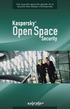 Une nouvelle approche globale de la sécurité des réseaux d entreprises Kaspersky Open Space Security est une suite de produits de sécurité couvrant tous les types de connexion réseau, des appareils mobiles
Une nouvelle approche globale de la sécurité des réseaux d entreprises Kaspersky Open Space Security est une suite de produits de sécurité couvrant tous les types de connexion réseau, des appareils mobiles
Guide d administration basique. Panda Security 2008 1
 Guide d administration basique 1 1. INTRODUCTION À PANDA MANAGED OFFICE PROTECTION...4 PROTECTION...4 INSTALLATION...5 2. INFORMATIONS, REQUÊTES ET SERVICES...6 3. CONDITIONS REQUISES...9 4. DÉFINITIONS
Guide d administration basique 1 1. INTRODUCTION À PANDA MANAGED OFFICE PROTECTION...4 PROTECTION...4 INSTALLATION...5 2. INFORMATIONS, REQUÊTES ET SERVICES...6 3. CONDITIONS REQUISES...9 4. DÉFINITIONS
Boîte à outils OfficeScan
 Boîte à outils OfficeScan Manuel de l'administrateur Sécurité des points finaux Protection ti en ligne Sécurité Web Trend Micro Incorporated se réserve le droit de modifier sans préavis ce document et
Boîte à outils OfficeScan Manuel de l'administrateur Sécurité des points finaux Protection ti en ligne Sécurité Web Trend Micro Incorporated se réserve le droit de modifier sans préavis ce document et
Manuel d utilisation. Copyright 2012 Bitdefender
 Manuel d utilisation Copyright 2012 Bitdefender Contrôle Parental de Bitdefender Manuel d utilisation Date de publication 2012.11.20 Copyright 2012 Bitdefender Notice Légale Tous droits réservés. Aucune
Manuel d utilisation Copyright 2012 Bitdefender Contrôle Parental de Bitdefender Manuel d utilisation Date de publication 2012.11.20 Copyright 2012 Bitdefender Notice Légale Tous droits réservés. Aucune
Stellar Phoenix Outlook PST Repair - Technical 5.0 Guide d'installation
 Stellar Phoenix Outlook PST Repair - Technical 5.0 Guide d'installation 1 Présentation Stellar Phoenix Outlook PST Repair - Technical offre une solution complète pour la récupération de données à partir
Stellar Phoenix Outlook PST Repair - Technical 5.0 Guide d'installation 1 Présentation Stellar Phoenix Outlook PST Repair - Technical offre une solution complète pour la récupération de données à partir
Guide d'installation du connecteur Outlook 4
 Le serveur de communication IceWarp Guide d'installation du connecteur Outlook 4 Version 10 Aout 2010 Icewarp France / DARNIS Informatique i Sommaire Guide du connecteur Outlook 1 Présentation... 1 Pré-requis
Le serveur de communication IceWarp Guide d'installation du connecteur Outlook 4 Version 10 Aout 2010 Icewarp France / DARNIS Informatique i Sommaire Guide du connecteur Outlook 1 Présentation... 1 Pré-requis
MIGRER VERS LA DERNIERE VERSION DE L'ANTIVIRUS FIREWALL
 MIGRER VERS LA DERNIERE VERSION DE L'ANTIVIRUS FIREWALL Cette fiche pratique vous guide à migrer vers la dernière version de l AntiVirus Firewall. La fiche pratique suivante est composée de 4 parties :
MIGRER VERS LA DERNIERE VERSION DE L'ANTIVIRUS FIREWALL Cette fiche pratique vous guide à migrer vers la dernière version de l AntiVirus Firewall. La fiche pratique suivante est composée de 4 parties :
Module SMS pour Microsoft Outlook MD et Outlook MD Express. Guide d'aide. Guide d'aide du module SMS de Rogers Page 1 sur 40 Tous droits réservés
 Module SMS pour Microsoft Outlook MD et Outlook MD Express Guide d'aide Guide d'aide du module SMS de Rogers Page 1 sur 40 Table des matières 1. Exigences minimales :...3 2. Installation...4 1. Téléchargement
Module SMS pour Microsoft Outlook MD et Outlook MD Express Guide d'aide Guide d'aide du module SMS de Rogers Page 1 sur 40 Table des matières 1. Exigences minimales :...3 2. Installation...4 1. Téléchargement
KASPERSKY LABS. Kaspersky Administration Kit 6.0. Guide de deploiement
 KASPERSKY LABS Kaspersky Administration Kit 6.0 Guide de deploiement KASPERSKY ADMINISTRATION KIT 6.0 Guide de déploiement Kaspersky Lab Ltd. Tél./fax : +7 (495) 797-87-00 http://www.kaspersky.com/fr Date
KASPERSKY LABS Kaspersky Administration Kit 6.0 Guide de deploiement KASPERSKY ADMINISTRATION KIT 6.0 Guide de déploiement Kaspersky Lab Ltd. Tél./fax : +7 (495) 797-87-00 http://www.kaspersky.com/fr Date
Symantec Protection Suite Enterprise Edition Protection éprouvée pour les terminaux, la messagerie et les environnements Web
 Fiche technique: Sécurité des terminaux Protection éprouvée pour les terminaux, la messagerie et les environnements Web Présentation permet de créer un environnement (terminaux, messagerie et Web) protégé
Fiche technique: Sécurité des terminaux Protection éprouvée pour les terminaux, la messagerie et les environnements Web Présentation permet de créer un environnement (terminaux, messagerie et Web) protégé
Une nouvelle approche globale de la sécurité des réseaux d entreprises
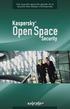 Une nouvelle approche globale de la sécurité des réseaux d entreprises Kaspersky Open Space Security est une suite de produits de sécurité couvrant tous les types de connexion réseau, des appareils mobiles
Une nouvelle approche globale de la sécurité des réseaux d entreprises Kaspersky Open Space Security est une suite de produits de sécurité couvrant tous les types de connexion réseau, des appareils mobiles
MANUEL DE L UTILISATEUR
 Kaspersky Anti-Virus 6.0 for Windows Workstations MP4 MANUEL DE L UTILISATEUR V E R S I O N D E L A P P L I C A T I O N : 6. 0 M P 4 C R I T I C A L F I X 1 Chers utilisateurs! Nous vous remercions d avoir
Kaspersky Anti-Virus 6.0 for Windows Workstations MP4 MANUEL DE L UTILISATEUR V E R S I O N D E L A P P L I C A T I O N : 6. 0 M P 4 C R I T I C A L F I X 1 Chers utilisateurs! Nous vous remercions d avoir
Kaspersky Tablet Security pour Android
 Kaspersky Tablet Security pour Android Guide de l'utilisateur VERSION DE L'APPLICATION: 9.0 Cher utilisateur, Merci d'avoir choisi notre produit. Nous espérons que cette documentation vous sera utile dans
Kaspersky Tablet Security pour Android Guide de l'utilisateur VERSION DE L'APPLICATION: 9.0 Cher utilisateur, Merci d'avoir choisi notre produit. Nous espérons que cette documentation vous sera utile dans
PROCEDURE D INSTALLATION et de CONFIGURATION DU SERVICE PACK2 POUR WINDOWS XP
 Operating System PROCEDURE D INSTALLATION et de CONFIGURATION DU SERVICE PACK2 POUR WINDOWS XP Laëtitia Bouchez Centre de Ressources Informatiques Université des Sciences et Technologies de Lille Laetitia.Bouchez@univ-lille1.fr
Operating System PROCEDURE D INSTALLATION et de CONFIGURATION DU SERVICE PACK2 POUR WINDOWS XP Laëtitia Bouchez Centre de Ressources Informatiques Université des Sciences et Technologies de Lille Laetitia.Bouchez@univ-lille1.fr
Aide d'active System Console
 Aide d'active System Console Présentation... 1 Installation... 2 Affichage des informations système... 4 Seuils de surveillance système... 5 Paramètres de notification par courrier électronique... 5 Paramètres
Aide d'active System Console Présentation... 1 Installation... 2 Affichage des informations système... 4 Seuils de surveillance système... 5 Paramètres de notification par courrier électronique... 5 Paramètres
PC Check & Tuning 2010 Optimisez et accélérez rapidement et simplement les performances de votre PC!
 PC Check & Tuning 2010 Optimisez et accélérez rapidement et simplement les performances de votre PC! MAGIX PC Check & Tuning 2010 est la solution logicielle complète pour l'analyse, la maintenance et l'accélération
PC Check & Tuning 2010 Optimisez et accélérez rapidement et simplement les performances de votre PC! MAGIX PC Check & Tuning 2010 est la solution logicielle complète pour l'analyse, la maintenance et l'accélération
Les menaces sur internet, comment les reconnait-on? Sommaire
 LES Les menaces sur internet, comment les reconnait-on? Sommaire 1. Le virus 2. Le phishing (ou hameçonnage) 3. Le cheval de Troie 4. Le spyware (ou logiciel espion) 5. Le ver informatique 6. Le piratage
LES Les menaces sur internet, comment les reconnait-on? Sommaire 1. Le virus 2. Le phishing (ou hameçonnage) 3. Le cheval de Troie 4. Le spyware (ou logiciel espion) 5. Le ver informatique 6. Le piratage
Qlik Sense Desktop. Qlik Sense 2.0.2 Copyright 1993-2015 QlikTech International AB. Tous droits réservés.
 Qlik Sense Desktop Qlik Sense 2.0.2 Copyright 1993-2015 QlikTech International AB. Tous droits réservés. Copyright 1993-2015 QlikTech International AB. Tous droits réservés. Qlik, QlikTech, Qlik Sense,
Qlik Sense Desktop Qlik Sense 2.0.2 Copyright 1993-2015 QlikTech International AB. Tous droits réservés. Copyright 1993-2015 QlikTech International AB. Tous droits réservés. Qlik, QlikTech, Qlik Sense,
MANUEL D UTILISATION
 MANUEL D UTILISATION Bitdefender Internet Security 2015 Manuel d utilisation Date de publication 17/10/2014 Copyright 2014 Bitdefender Mentions légales Tous droits réservés. Aucune partie de ce manuel
MANUEL D UTILISATION Bitdefender Internet Security 2015 Manuel d utilisation Date de publication 17/10/2014 Copyright 2014 Bitdefender Mentions légales Tous droits réservés. Aucune partie de ce manuel
KASPERSKY SECURITY FOR BUSINESS
 KASPERSKY SECURITY FOR BUSINESS IDENTIFIER. CONTRÔLER. PROTÉGER. Guide de migration RENOUVELLEMENTS ET MISES À NIVEAU DES LICENCES : Guide de migration PRÉSENTATION DE LA NOUVELLE GAMME ENDPOINT SECURITY
KASPERSKY SECURITY FOR BUSINESS IDENTIFIER. CONTRÔLER. PROTÉGER. Guide de migration RENOUVELLEMENTS ET MISES À NIVEAU DES LICENCES : Guide de migration PRÉSENTATION DE LA NOUVELLE GAMME ENDPOINT SECURITY
Fiche technique: Sécurité des terminaux Symantec Endpoint Protection La nouvelle technologie antivirus de Symantec
 La nouvelle technologie antivirus de Symantec Présentation Protection avancée contre les menaces. Symantec Endpoint Protection associe Symantec AntiVirus à la prévention avancée des menaces pour fournir
La nouvelle technologie antivirus de Symantec Présentation Protection avancée contre les menaces. Symantec Endpoint Protection associe Symantec AntiVirus à la prévention avancée des menaces pour fournir
Sage CRM. 7.2 Guide de Portail Client
 Sage CRM 7.2 Guide de Portail Client Copyright 2013 Sage Technologies Limited, éditeur de ce produit. Tous droits réservés. Il est interdit de copier, photocopier, reproduire, traduire, copier sur microfilm,
Sage CRM 7.2 Guide de Portail Client Copyright 2013 Sage Technologies Limited, éditeur de ce produit. Tous droits réservés. Il est interdit de copier, photocopier, reproduire, traduire, copier sur microfilm,
NOD32 Antivirus 3.0. Guide de l'utilisateur. Composants intégrés : ESET NOD32 Antivirus ESET NOD32 Antispyware. nous protégeons vos univers numériques
 NOD32 Antivirus 3.0 Composants intégrés : ESET NOD32 Antivirus ESET NOD32 Antispyware Guide de l'utilisateur nous protégeons vos univers numériques sommaire 1. ESET NOD32 Antivirus 3.0...4 1.1 Nouveautés...
NOD32 Antivirus 3.0 Composants intégrés : ESET NOD32 Antivirus ESET NOD32 Antispyware Guide de l'utilisateur nous protégeons vos univers numériques sommaire 1. ESET NOD32 Antivirus 3.0...4 1.1 Nouveautés...
Annexe 1. Protection des systèmes. Consulting Team. K A S P E R S K Y L A B Immeuble l Européen 2, rue Joseph Monier 92859 Rueil Malmaison Cedex
 Annexe 1 Protection des systèmes Consulting Team 2015 1 K A S P E R S K Y L A B Immeuble l Européen 2, rue Joseph Monier 92859 Rueil Malmaison Cedex Table des matières Table des matières... 2 1 Protection
Annexe 1 Protection des systèmes Consulting Team 2015 1 K A S P E R S K Y L A B Immeuble l Européen 2, rue Joseph Monier 92859 Rueil Malmaison Cedex Table des matières Table des matières... 2 1 Protection
Internet sans risque surfez tranquillement
 Pare-Feu Scam Hameçonnage Pourriel Spam Spywares Firewall Ver Phishing Virus Internet quelques chiffres : Les derniers chiffres de l'arcep (Autorité de Régulation des Communications Electroniques des Postes)
Pare-Feu Scam Hameçonnage Pourriel Spam Spywares Firewall Ver Phishing Virus Internet quelques chiffres : Les derniers chiffres de l'arcep (Autorité de Régulation des Communications Electroniques des Postes)
Eviter les sites malhonnêtes
 Sécurité Eviter les sites malhonnêtes Lorsque vous êtes sur Internet, vous passez rapidement d'un site à un autre. En suivant les différents liens que vous croisez, vous pouvez facilement vous retrouver
Sécurité Eviter les sites malhonnêtes Lorsque vous êtes sur Internet, vous passez rapidement d'un site à un autre. En suivant les différents liens que vous croisez, vous pouvez facilement vous retrouver
Nouvelle approche pour la protection complexe des réseaux d entreprise. Kaspersky. OpenSpaceSecurity
 Nouvelle approche pour la protection complexe des réseaux d entreprise Kaspersky Open Open Kaspersky Open Space Security est une solution développée pour la protection de tous les types de nœuds de réseau,
Nouvelle approche pour la protection complexe des réseaux d entreprise Kaspersky Open Open Kaspersky Open Space Security est une solution développée pour la protection de tous les types de nœuds de réseau,
THEGREENBOW FIREWALL DISTRIBUE TGB::BOB! Pro. Spécifications techniques
 THEGREENBOW FIREWALL DISTRIBUE TGB::! Pro Spécifications techniques SISTECH SA THEGREENBOW 28 rue de Caumartin 75009 Paris Tel.: 01.43.12.39.37 Fax.:01.43.12.55.44 E-mail: info@thegreenbow.fr Web: www.thegreenbow.fr
THEGREENBOW FIREWALL DISTRIBUE TGB::! Pro Spécifications techniques SISTECH SA THEGREENBOW 28 rue de Caumartin 75009 Paris Tel.: 01.43.12.39.37 Fax.:01.43.12.55.44 E-mail: info@thegreenbow.fr Web: www.thegreenbow.fr
VRM Monitor. Aide en ligne
 VRM Monitor fr Aide en ligne VRM Monitor Table des matières fr 3 Table des matières 1 Introduction 3 2 Vue d'ensemble du système 3 3 Getting started 4 3.1 Démarrage de VRM Monitor 4 3.2 Démarrage de Configuration
VRM Monitor fr Aide en ligne VRM Monitor Table des matières fr 3 Table des matières 1 Introduction 3 2 Vue d'ensemble du système 3 3 Getting started 4 3.1 Démarrage de VRM Monitor 4 3.2 Démarrage de Configuration
Acronis Backup & Recovery 10 Advanced Server Virtual Edition. Guide de démarrage rapide
 Acronis Backup & Recovery 10 Advanced Server Virtual Edition Guide de démarrage rapide Ce document explique comment installer et utiliser Acronis Backup & Recovery 10 Advanced Server Virtual Edition. Copyright
Acronis Backup & Recovery 10 Advanced Server Virtual Edition Guide de démarrage rapide Ce document explique comment installer et utiliser Acronis Backup & Recovery 10 Advanced Server Virtual Edition. Copyright
Symantec Backup Exec 12.5 for Windows Servers. Guide d'installation rapide
 Symantec Backup Exec 12.5 for Windows Servers Guide d'installation rapide 13897290 Installation de Backup Exec Ce document traite des sujets suivants: Configuration requise Conditions préalables à l'installation
Symantec Backup Exec 12.5 for Windows Servers Guide d'installation rapide 13897290 Installation de Backup Exec Ce document traite des sujets suivants: Configuration requise Conditions préalables à l'installation
NETTOYER ET SECURISER SON PC
 NETTOYER ET SECURISER SON PC NETTOYER Pourquoi nettoyer son PC? Pour gagner de la place sur votre disque dur Pour accélérer son fonctionnement Pour supprimer tous les logiciels et fichiers inutiles ou
NETTOYER ET SECURISER SON PC NETTOYER Pourquoi nettoyer son PC? Pour gagner de la place sur votre disque dur Pour accélérer son fonctionnement Pour supprimer tous les logiciels et fichiers inutiles ou
http://cri.univ-lille1.fr Virtualisation de Windows dans Ubuntu Linux
 http://cri.univ-lille1.fr Virtualisation de Windows dans Ubuntu Linux Version 1.0 Septembre 2011 SOMMAIRE 1. Introduction 3 2. Installation du logiciel de virtualisation VirtualBox 4 3. Création d'une
http://cri.univ-lille1.fr Virtualisation de Windows dans Ubuntu Linux Version 1.0 Septembre 2011 SOMMAIRE 1. Introduction 3 2. Installation du logiciel de virtualisation VirtualBox 4 3. Création d'une
GUIDE DE DÉMARRAGE RAPIDE
 GUIDE DE DÉMARRAGE RAPIDE Bienvenue dans SugarSync. Ce guide explique comment installer SugarSync sur votre ordinateur principal, configurer vos dossiers à synchroniser dans le cloud SugarSync. et utiliser
GUIDE DE DÉMARRAGE RAPIDE Bienvenue dans SugarSync. Ce guide explique comment installer SugarSync sur votre ordinateur principal, configurer vos dossiers à synchroniser dans le cloud SugarSync. et utiliser
Lexique informatique. De l ordinateur :
 De l ordinateur : Lexique informatique CD / Cédérom : CD (Compact Disc) contient des logiciels (dictionnaire, jeux, ) Clavier : permet de taper du texte, de la ponctuation, des chiffres et des symboles.
De l ordinateur : Lexique informatique CD / Cédérom : CD (Compact Disc) contient des logiciels (dictionnaire, jeux, ) Clavier : permet de taper du texte, de la ponctuation, des chiffres et des symboles.
Monitor Wall 4.0. Manuel d'installation et d'utilisation
 Monitor Wall 4.0 fr Manuel d'installation et d'utilisation Monitor Wall 4.0 Table des matières fr 3 Table des matières 1 Introduction 4 1.1 À propos de ce manuel 4 1.2 Conventions adoptées dans ce manuel
Monitor Wall 4.0 fr Manuel d'installation et d'utilisation Monitor Wall 4.0 Table des matières fr 3 Table des matières 1 Introduction 4 1.1 À propos de ce manuel 4 1.2 Conventions adoptées dans ce manuel
Symantec Endpoint Protection
 Fiche technique : Sécurité des terminaux Symantec Endpoint Protection La nouvelle technologie antivirus de Symantec Présentation Protection avancée contre les menaces Symantec Endpoint Protection associe
Fiche technique : Sécurité des terminaux Symantec Endpoint Protection La nouvelle technologie antivirus de Symantec Présentation Protection avancée contre les menaces Symantec Endpoint Protection associe
Printer Administration Utility 4.2
 Printer Administration Utility 4.2 PRINTER ADMINISTRATION UTILITY (PAU) MANUEL D'INSTALLATION Version 2.2 Garantie Bien que l'entreprise se soit efforcée au maximum de rendre ce document aussi précis et
Printer Administration Utility 4.2 PRINTER ADMINISTRATION UTILITY (PAU) MANUEL D'INSTALLATION Version 2.2 Garantie Bien que l'entreprise se soit efforcée au maximum de rendre ce document aussi précis et
INSTALLER LA DERNIERE VERSION DE SECURITOO PC
 INSTALLER LA DERNIERE VERSION DE SECURITOO PC Ref : FP. P1269 V 5.0 Résumé Securitoo PC est l Antivirus Firewall dédié aux PC de la suite Securitoo Intégral. La clé obtenue, lors de la souscription d un
INSTALLER LA DERNIERE VERSION DE SECURITOO PC Ref : FP. P1269 V 5.0 Résumé Securitoo PC est l Antivirus Firewall dédié aux PC de la suite Securitoo Intégral. La clé obtenue, lors de la souscription d un
Sophos Enterprise Console Aide. Version du produit : 5.1
 Sophos Enterprise Console Aide Version du produit : 5.1 Date du document : juin 2012 Table des matières 1 À propos de Enterprise Console...3 2 Guide de l'interface de l'enterprise Console...4 3 Démarrage
Sophos Enterprise Console Aide Version du produit : 5.1 Date du document : juin 2012 Table des matières 1 À propos de Enterprise Console...3 2 Guide de l'interface de l'enterprise Console...4 3 Démarrage
Les vols via les mobiles
 1 Les vols via les mobiles Android est le système d exploitation le plus populaire parmi les utilisateurs des appareils mobiles et malheureusement aussi parmi les cybercriminels puisque c est l OS le plus
1 Les vols via les mobiles Android est le système d exploitation le plus populaire parmi les utilisateurs des appareils mobiles et malheureusement aussi parmi les cybercriminels puisque c est l OS le plus
Sharpdesk V3.3. Guide d installation Push pour les administrateurs système Version 3.3.04
 Sharpdesk V3.3 Guide d installation Push pour les administrateurs système Version 3.3.04 Copyright 2000-2010 par SHARP CORPORATION. Tous droits réservés. Toute reproduction, adaptation ou traduction sans
Sharpdesk V3.3 Guide d installation Push pour les administrateurs système Version 3.3.04 Copyright 2000-2010 par SHARP CORPORATION. Tous droits réservés. Toute reproduction, adaptation ou traduction sans
Extension des outils de productivité pour les logiciels de messagerie instantanée
 Extension des outils de productivité pour les logiciels de messagerie instantanée Manuel de l'utilisateur Version : 2.20 Copyright 1997 2010 Cisco et/ou ses affiliés. Tous droits réservés. WEBEX, CISCO,
Extension des outils de productivité pour les logiciels de messagerie instantanée Manuel de l'utilisateur Version : 2.20 Copyright 1997 2010 Cisco et/ou ses affiliés. Tous droits réservés. WEBEX, CISCO,
Feuille de données Outpost Antivirus Pro 2009 Antivirus de haute vitesse qui vous tient à la tête du jeu
 Outpost Antivirus Pro 2009 Feuille de données Page 1 [FR] Feuille de données Outpost Antivirus Pro 2009 Antivirus de haute vitesse qui vous tient à la tête du jeu Ne laissez pas les logiciels malveillant
Outpost Antivirus Pro 2009 Feuille de données Page 1 [FR] Feuille de données Outpost Antivirus Pro 2009 Antivirus de haute vitesse qui vous tient à la tête du jeu Ne laissez pas les logiciels malveillant
Guide d installation de Windows Vista /Windows 7
 Guide d installation de Windows Vista / 7 Avant d utiliser l appareil, vous devez configurer le matériel et installer le pilote de périphérique. Pour obtenir les directives de configuration et d installation,
Guide d installation de Windows Vista / 7 Avant d utiliser l appareil, vous devez configurer le matériel et installer le pilote de périphérique. Pour obtenir les directives de configuration et d installation,
Sophos Computer Security Scan Guide de démarrage
 Sophos Computer Security Scan Guide de démarrage Version du produit : 1.0 Date du document : février 2010 Table des matières 1 A propos du logiciel...3 2 Que dois-je faire?...3 3 Préparation au contrôle...3
Sophos Computer Security Scan Guide de démarrage Version du produit : 1.0 Date du document : février 2010 Table des matières 1 A propos du logiciel...3 2 Que dois-je faire?...3 3 Préparation au contrôle...3
Répondre à un courrier - Transférer un courrier 20
 avec Présentation de l'écran d'internet Explorer 5 3 Se connecter sur un site distant à partir de l'adresse URL du site Se connecter sur un site distant en utilisant les favoris 5 6 Enregistrer un site
avec Présentation de l'écran d'internet Explorer 5 3 Se connecter sur un site distant à partir de l'adresse URL du site Se connecter sur un site distant en utilisant les favoris 5 6 Enregistrer un site
Chapitre 1: Installation...5
 F-Secure Internet Security 2014 F-Secure Internet Security 2014 TDM 2 Contenu Chapitre 1: Installation...5 1.1 Avant la première installation...6 1.2 Première installation du produit...7 1.3 Installation
F-Secure Internet Security 2014 F-Secure Internet Security 2014 TDM 2 Contenu Chapitre 1: Installation...5 1.1 Avant la première installation...6 1.2 Première installation du produit...7 1.3 Installation
Par Marc Gaudreau, CISSP
 Par Marc Gaudreau, CISSP Comprendre les risques et les menaces Reconnaître une menace (dans le doute, abstenez-vous) Mesures de prévention de base Comportements à risque Qu'il s'agisse de procéder à des
Par Marc Gaudreau, CISSP Comprendre les risques et les menaces Reconnaître une menace (dans le doute, abstenez-vous) Mesures de prévention de base Comportements à risque Qu'il s'agisse de procéder à des
PC-cillin. Guide de démarrage rapide
 TM PC-cillin Internet Security 14 Guide de démarrage rapide Trend Micro Incorporated se réserve le droit d'apporter des modifications au présent document ainsi qu'aux produits décrits sans préavis. Avant
TM PC-cillin Internet Security 14 Guide de démarrage rapide Trend Micro Incorporated se réserve le droit d'apporter des modifications au présent document ainsi qu'aux produits décrits sans préavis. Avant
Manuel d'installation
 Manuel d'installation Préface ScanRouter V2 Lite est un serveur de distribution pouvant envoyer des documents lus par un scanner ou reçus de DeskTopBinder V2 vers une destination spécifiée, via un réseau.
Manuel d'installation Préface ScanRouter V2 Lite est un serveur de distribution pouvant envoyer des documents lus par un scanner ou reçus de DeskTopBinder V2 vers une destination spécifiée, via un réseau.
Assistance à distance sous Windows
 Bureau à distance Assistance à distance sous Windows Le bureau à distance est la meilleure solution pour prendre le contrôle à distance de son PC à la maison depuis son PC au bureau, ou inversement. Mais
Bureau à distance Assistance à distance sous Windows Le bureau à distance est la meilleure solution pour prendre le contrôle à distance de son PC à la maison depuis son PC au bureau, ou inversement. Mais
Annexe 4. Kaspersky Security For MS Exchange. Consulting Team
 Annexe 4 Kaspersky Security For MS Exchange Consulting Team 2015 K A S P E R S K Y L A B Immeuble l Européen 2, rue 1 Joseph Monier 92859 Rueil Malmaison Cedex Table des matières Table des matières...
Annexe 4 Kaspersky Security For MS Exchange Consulting Team 2015 K A S P E R S K Y L A B Immeuble l Européen 2, rue 1 Joseph Monier 92859 Rueil Malmaison Cedex Table des matières Table des matières...
Module 8. Protection des postes de travail Windows 7
 Module 8 Protection des postes de travail Windows 7 Vue d'ensemble du module Vue d'ensemble de la gestion de la sécurité dans Windows 7 Protection d'un ordinateur client Windows 7 en utilisant les paramètres
Module 8 Protection des postes de travail Windows 7 Vue d'ensemble du module Vue d'ensemble de la gestion de la sécurité dans Windows 7 Protection d'un ordinateur client Windows 7 en utilisant les paramètres
Manuel de l utilisateur
 Free Antivirus Manuel de l utilisateur Introduction Marques et copyright Marques Windows est une marque déposée de Microsoft Corporation aux États-Unis et dans d'autres pays. Tous les autres noms de marques
Free Antivirus Manuel de l utilisateur Introduction Marques et copyright Marques Windows est une marque déposée de Microsoft Corporation aux États-Unis et dans d'autres pays. Tous les autres noms de marques
Symantec Endpoint Protection 12.1.5 Fiche technique
 Symantec Endpoint Protection 12.1.5 Fiche technique Fiche technique : Sécurité des terminaux Présentation Outre les attaques massives à grande échelle qu ils perpétuent, les logiciels malveillants ont
Symantec Endpoint Protection 12.1.5 Fiche technique Fiche technique : Sécurité des terminaux Présentation Outre les attaques massives à grande échelle qu ils perpétuent, les logiciels malveillants ont
Guide de l utilisateur
 Guide de l utilisateur (versions 4.2 et supérieures) Microsoft Windows 7 / Vista / XP / 2000 / 2003 / 2008 Sommaire 1. ESET Smart Security 4...4 1.1 Nouveautés... 4 1.2 Configuration minimale requise...
Guide de l utilisateur (versions 4.2 et supérieures) Microsoft Windows 7 / Vista / XP / 2000 / 2003 / 2008 Sommaire 1. ESET Smart Security 4...4 1.1 Nouveautés... 4 1.2 Configuration minimale requise...
Sophos Enterprise Manager Aide. Version du produit : 4.7
 Sophos Enterprise Manager Aide Version du produit : 4.7 Date du document : juillet 2011 Table des matières 1 À propos de Sophos Enterprise Manager...3 2 Guide de l'interface d'enterprise Manager...4 3
Sophos Enterprise Manager Aide Version du produit : 4.7 Date du document : juillet 2011 Table des matières 1 À propos de Sophos Enterprise Manager...3 2 Guide de l'interface d'enterprise Manager...4 3
Se débarrasser des emails indésirables
 Se débarrasser des emails indésirables Qui ne reçoit pas fréquemment par mail des offres d'achats de médicaments, cigarettes ou de logiciels, quand ce n'est pas pour vanter des sites Internet pour adultes?
Se débarrasser des emails indésirables Qui ne reçoit pas fréquemment par mail des offres d'achats de médicaments, cigarettes ou de logiciels, quand ce n'est pas pour vanter des sites Internet pour adultes?
Guide de démarrage rapide
 Guide de démarrage rapide Microsoft Windows Seven/Vista / XP / 2000 ESET Smart Security offre la vitesse et la précision d ESET NOD32 Antivirus et de son puissant moteur ThreatSense, allié à un pare-feu
Guide de démarrage rapide Microsoft Windows Seven/Vista / XP / 2000 ESET Smart Security offre la vitesse et la précision d ESET NOD32 Antivirus et de son puissant moteur ThreatSense, allié à un pare-feu
F-Secure Internet Security 2013
 F-Secure Internet Security 2013 F-Secure Internet Security 2013 Table des matières 3 Sommaire Chapitre 1: Installation...5 Avant la première installation...6 Première installation du produit...6 Installation
F-Secure Internet Security 2013 F-Secure Internet Security 2013 Table des matières 3 Sommaire Chapitre 1: Installation...5 Avant la première installation...6 Première installation du produit...6 Installation
Norton Internet Security
 TM Norton Internet Security Guide de l'utilisateur Pour une installation rapide, voir au verso. Prenons soin de notre environnement. Nous avons décidé de supprimer la couverture de ce manuel afin de réduire
TM Norton Internet Security Guide de l'utilisateur Pour une installation rapide, voir au verso. Prenons soin de notre environnement. Nous avons décidé de supprimer la couverture de ce manuel afin de réduire
À propos du Guide de l'utilisateur final de VMware Workspace Portal
 À propos du Guide de l'utilisateur final de VMware Workspace Portal Workspace Portal 2.1 Ce document prend en charge la version de chacun des produits répertoriés, ainsi que toutes les versions publiées
À propos du Guide de l'utilisateur final de VMware Workspace Portal Workspace Portal 2.1 Ce document prend en charge la version de chacun des produits répertoriés, ainsi que toutes les versions publiées
Internet Security 2015
 Internet Security 2015 2 Sommaire Internet Security 2015 Sommaire Chapitre 1: Installation...5 1.1 Avant la première installation...6 1.2 Première installation du produit...6 1.3 Installation et mise à
Internet Security 2015 2 Sommaire Internet Security 2015 Sommaire Chapitre 1: Installation...5 1.1 Avant la première installation...6 1.2 Première installation du produit...6 1.3 Installation et mise à
Fiche Technique Outpost Firewall Pro 2009
 Outpost Firewall Pro 2009 Fiche Technique La page 1 [FR] Fiche Technique Outpost Firewall Pro 2009 Votre défense essentielle contre les menaces d'internet Qu'est-ce qui constitue une défense essentielle?
Outpost Firewall Pro 2009 Fiche Technique La page 1 [FR] Fiche Technique Outpost Firewall Pro 2009 Votre défense essentielle contre les menaces d'internet Qu'est-ce qui constitue une défense essentielle?
Table des Matières. 2 Acronis, Inc
 Table des Matières 1. Qu'est-ce que Acronis nap Deploy... 3 2. Composants Acronis nap Deploy... 3 3. Mise à jour vers la v 3... 4 3.1 Mise à jour des licences... 4 3.2 Mise à jour des composants... 5 4.
Table des Matières 1. Qu'est-ce que Acronis nap Deploy... 3 2. Composants Acronis nap Deploy... 3 3. Mise à jour vers la v 3... 4 3.1 Mise à jour des licences... 4 3.2 Mise à jour des composants... 5 4.
CATALOGUE DE FORMATION INTERNET BUREAUTIQUE INFORMATIQUE..::NET-INOV.COM::..
 CATALOGUE DE FORMATION INTERNET BUREAUTIQUE INFORMATIQUE..::NET-INOV.COM::.. Chaque formateur est un professionnel capable d identifier vos besoins et d y répondre en mettant en œuvre des solutions déjà
CATALOGUE DE FORMATION INTERNET BUREAUTIQUE INFORMATIQUE..::NET-INOV.COM::.. Chaque formateur est un professionnel capable d identifier vos besoins et d y répondre en mettant en œuvre des solutions déjà
RANGER ET NETTOYER SON ORDINATEUR Mise à jour : Septembre 2013
 RANGER ET NETTOYER SON ORDINATEUR Mise à jour : Septembre 2013 Sommaire 1. Ranger & organiser son PC 1.1 La création de vos dossiers 1.2 Le déplacement de vos fichiers 1.3 La suppression de vos fichiers
RANGER ET NETTOYER SON ORDINATEUR Mise à jour : Septembre 2013 Sommaire 1. Ranger & organiser son PC 1.1 La création de vos dossiers 1.2 Le déplacement de vos fichiers 1.3 La suppression de vos fichiers
Fiche Technique. Cisco Security Agent
 Fiche Technique Cisco Security Agent Avec le logiciel de sécurité de point d extrémité Cisco Security Agent (CSA), Cisco offre à ses clients la gamme de solutions de protection la plus complète qui soit
Fiche Technique Cisco Security Agent Avec le logiciel de sécurité de point d extrémité Cisco Security Agent (CSA), Cisco offre à ses clients la gamme de solutions de protection la plus complète qui soit
Edutab. gestion centralisée de tablettes Android
 Edutab gestion centralisée de tablettes Android Résumé Ce document présente le logiciel Edutab : utilisation en mode enseignant (applications, documents) utilisation en mode administrateur (configuration,
Edutab gestion centralisée de tablettes Android Résumé Ce document présente le logiciel Edutab : utilisation en mode enseignant (applications, documents) utilisation en mode administrateur (configuration,
Pour une installation rapide, voir au verso.
 Norton TM AntiVirus Guide de l'utilisateur Pour une installation rapide, voir au verso. Prenons soin de notre environnement. Nous avons décidé de supprimer la couverture de ce manuel afin de réduire l'empreinte
Norton TM AntiVirus Guide de l'utilisateur Pour une installation rapide, voir au verso. Prenons soin de notre environnement. Nous avons décidé de supprimer la couverture de ce manuel afin de réduire l'empreinte
RÈGLE N 1 : SAUVEGARDEZ VOS DONNÉES
 LE GUIDE RÈGLE N 1 : SAUVEGARDEZ VOS DONNÉES On ne le répétera jamais assez : sans protection, les virus, vers et autres chevaux de Troie peuvent s inviter en moins d une seconde sur votre PC. Même si
LE GUIDE RÈGLE N 1 : SAUVEGARDEZ VOS DONNÉES On ne le répétera jamais assez : sans protection, les virus, vers et autres chevaux de Troie peuvent s inviter en moins d une seconde sur votre PC. Même si
Virus GPS. Un Ver dans la Tempête
 Janvier Virus GPS Plus besoin de surfer sur Internet ou d'ouvrir un fichier attaché bizarre dans un mail pour être infectés par un virus. Risque potentiel concernant les appareils de navigation par satellite
Janvier Virus GPS Plus besoin de surfer sur Internet ou d'ouvrir un fichier attaché bizarre dans un mail pour être infectés par un virus. Risque potentiel concernant les appareils de navigation par satellite
Notes de version pour Symantec Endpoint Protection Small Business Edition, version 12, mise à jour de version 1
 Notes de version pour Symantec Endpoint Protection Small Business Edition, version 12, mise à jour de version 1 Notes de version pour Symantec Endpoint Protection Small Business Edition, version 12, mise
Notes de version pour Symantec Endpoint Protection Small Business Edition, version 12, mise à jour de version 1 Notes de version pour Symantec Endpoint Protection Small Business Edition, version 12, mise
OPTENET Security Suite / OPTENET PC Web Filter
 OPTENET Security Suite / OPTENET PC Web Filter Version 11.01 Guide de l'utilisateur (rev 1.7) COPYRIGHT Aucune partie de la présente publication ne peut être reproduite, transmise, transcrite, mémorisée
OPTENET Security Suite / OPTENET PC Web Filter Version 11.01 Guide de l'utilisateur (rev 1.7) COPYRIGHT Aucune partie de la présente publication ne peut être reproduite, transmise, transcrite, mémorisée
ENDPOINT SECURITY FOR MAC BY BITDEFENDER
 ENDPOINT SECURITY FOR MAC BY BITDEFENDER Notes de mise à jour Endpoint Security for Mac by Bitdefender Notes de mise à jour Date de publication 2015.03.13 Copyright 2015 Bitdefender Mentions Légales Tous
ENDPOINT SECURITY FOR MAC BY BITDEFENDER Notes de mise à jour Endpoint Security for Mac by Bitdefender Notes de mise à jour Date de publication 2015.03.13 Copyright 2015 Bitdefender Mentions Légales Tous
Administration Centrale : Opérations
 Administration Centrale : Opérations 2 Administration Centrale Opération 30/01/09 Sommaire 1 Introduction... 3 2 Topologie et services... 4 2.1 Serveurs de la Batterie... 4 2.2 Services sur le Serveur...
Administration Centrale : Opérations 2 Administration Centrale Opération 30/01/09 Sommaire 1 Introduction... 3 2 Topologie et services... 4 2.1 Serveurs de la Batterie... 4 2.2 Services sur le Serveur...
Utilisation de l e-mail. Sommaire
 Utilisation de l e-mail Sommaire Notions de base...2 Généralités...2 Les adresses e-mail...3 Composition d une adresse e-mail...3 Interface d Outlook Express...4 Copie d écran...4 Composition de l interface...4
Utilisation de l e-mail Sommaire Notions de base...2 Généralités...2 Les adresses e-mail...3 Composition d une adresse e-mail...3 Interface d Outlook Express...4 Copie d écran...4 Composition de l interface...4
